 苺うさぎ
苺うさぎごきげんよう^^*
苺うさぎ( @fraise_lapin15 )です。
この記事では、ワードプレスでブログを開設した直後に、やっておくべき初期設定をスマホの画面の手順で紹介していきます。
ワードプレスでブログの開設ができた!
もう記事を書き始めていいのかな?
何かやっておくことってある?
そんなあなたに、ワードプレス開設直後にやったほうが良い設定を初心者さん向けに画像多めでわかりやすくお伝えしていきます。
- 記事を書き始める前にやること。
- ワードプレスの初期設定とそのやり方。
こちらの記事の続きでもあります。


スマホの画面で手順を進めていくので、パソコン環境ではない方に、わかりやすくなっています!
私の使用端末はGalaxy S9です。
では、ワードプレスの初期設定を一緒にやっていきましょう。
ワードプレスの初期設定は9ステップ
ワードプレスの初期設定は全部で9ステップです。
①SSLの設定(URLの修正)をする
まずはブログのSSLの設定です。
SSLの設定は、ブログ全体の通信を暗号化し、セキュリティを強化する設定のことです。
SSL設定されているブログのアドレスは「http」が「https」になっています。
こちらの記事から設定中の方は、やるべき作業です。
step.1
- ダッシュボードの「設定」→「一般」をタップする
- wordpressアドレス(URL)とサイトアドレス(URL)の「http」を「https」に変更する
- 「変更を保存」をタップ


下へスクロールする
↓↓↓
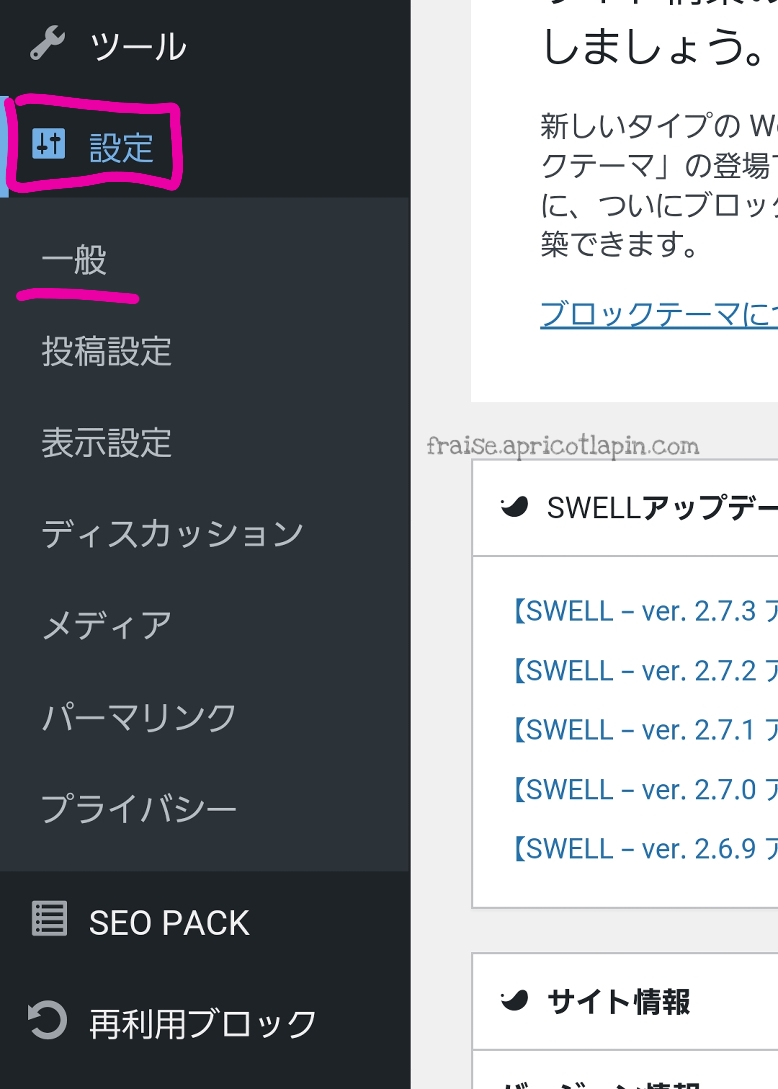
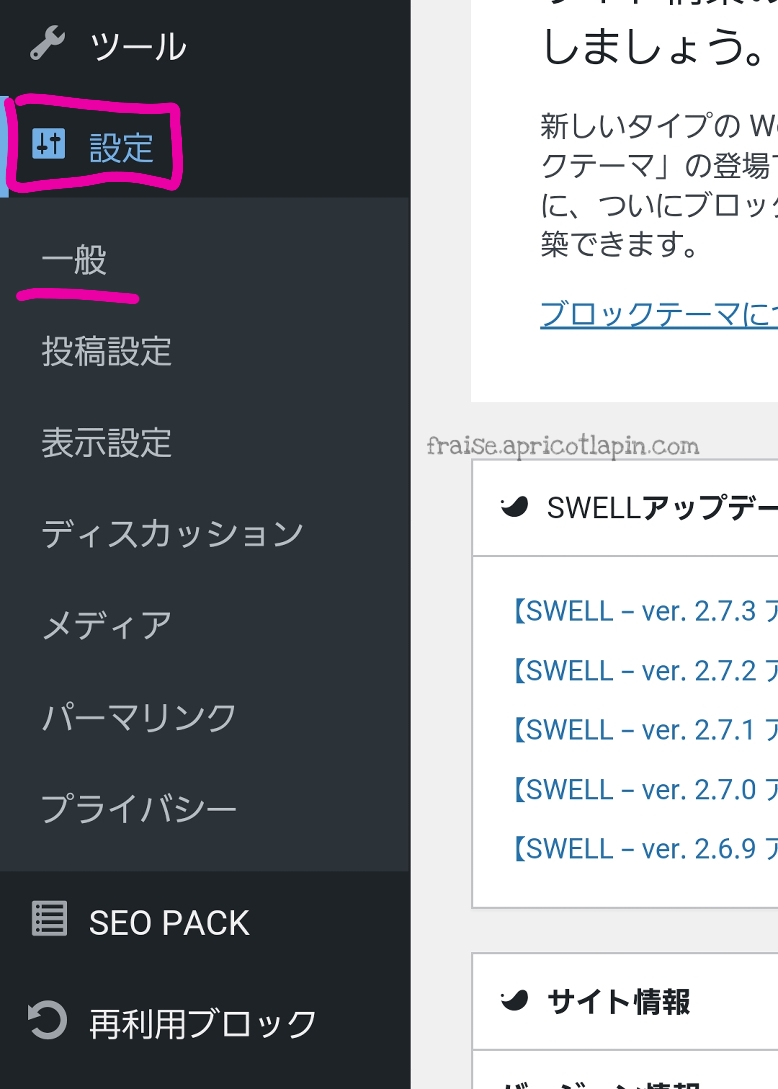
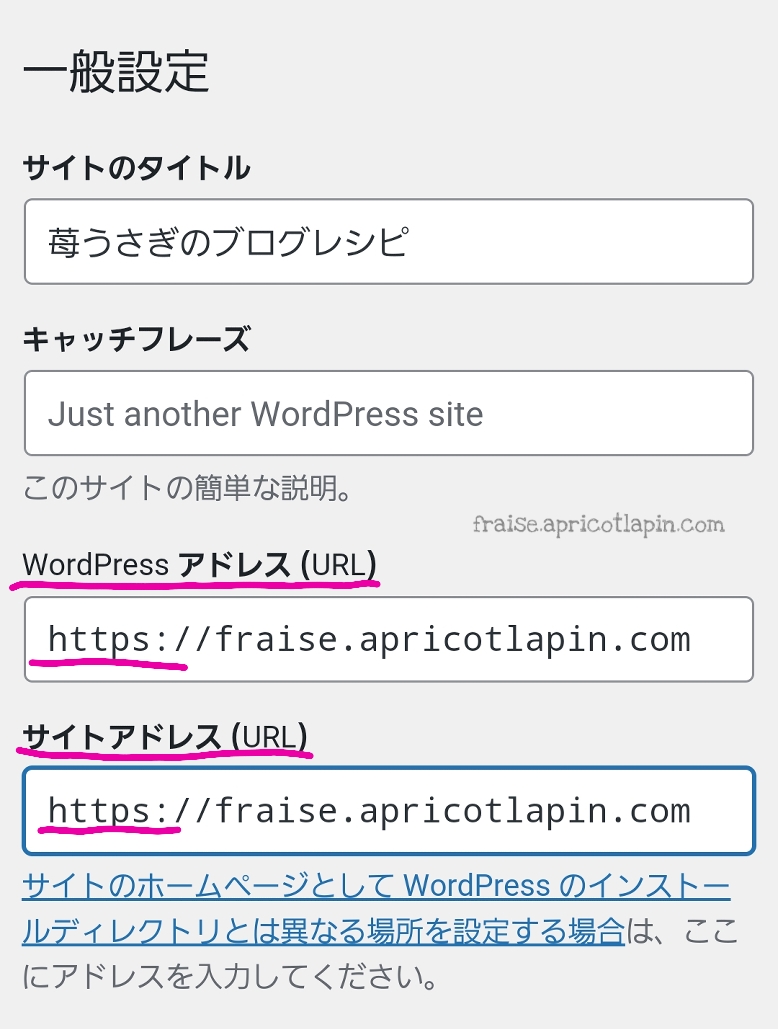
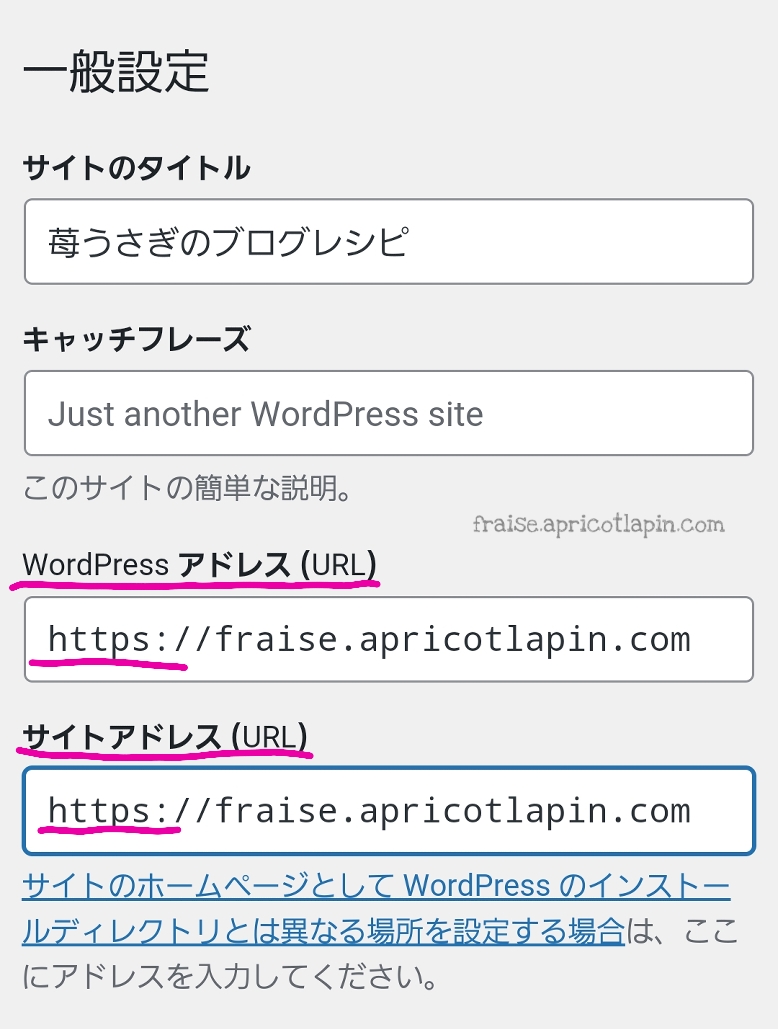
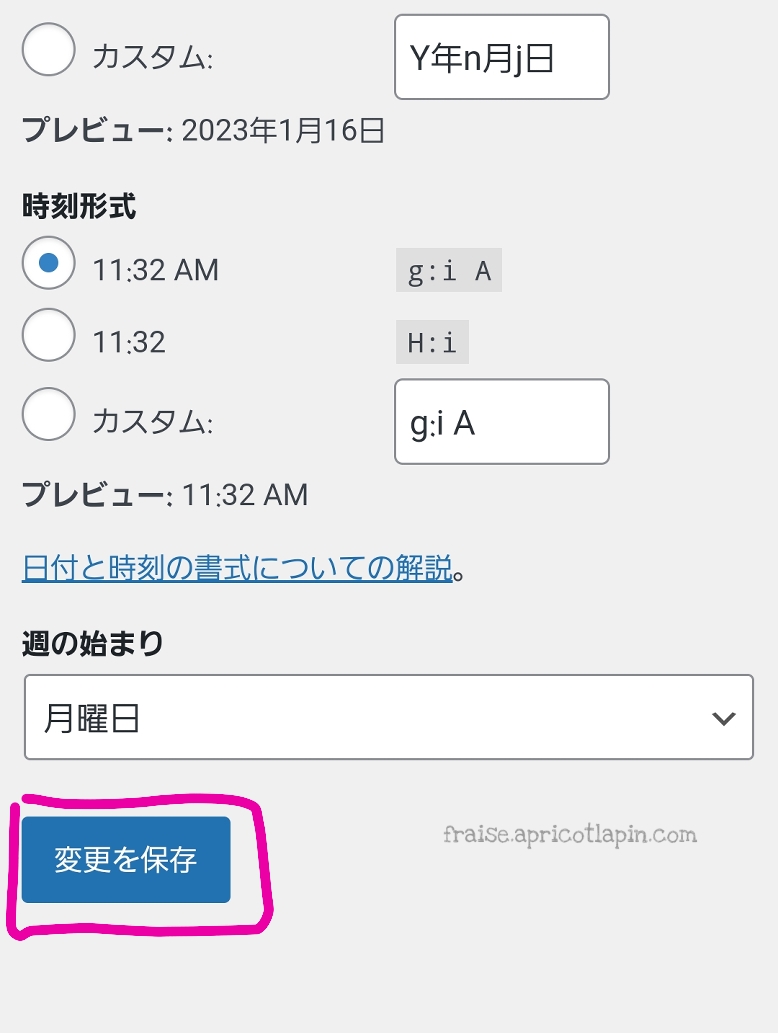
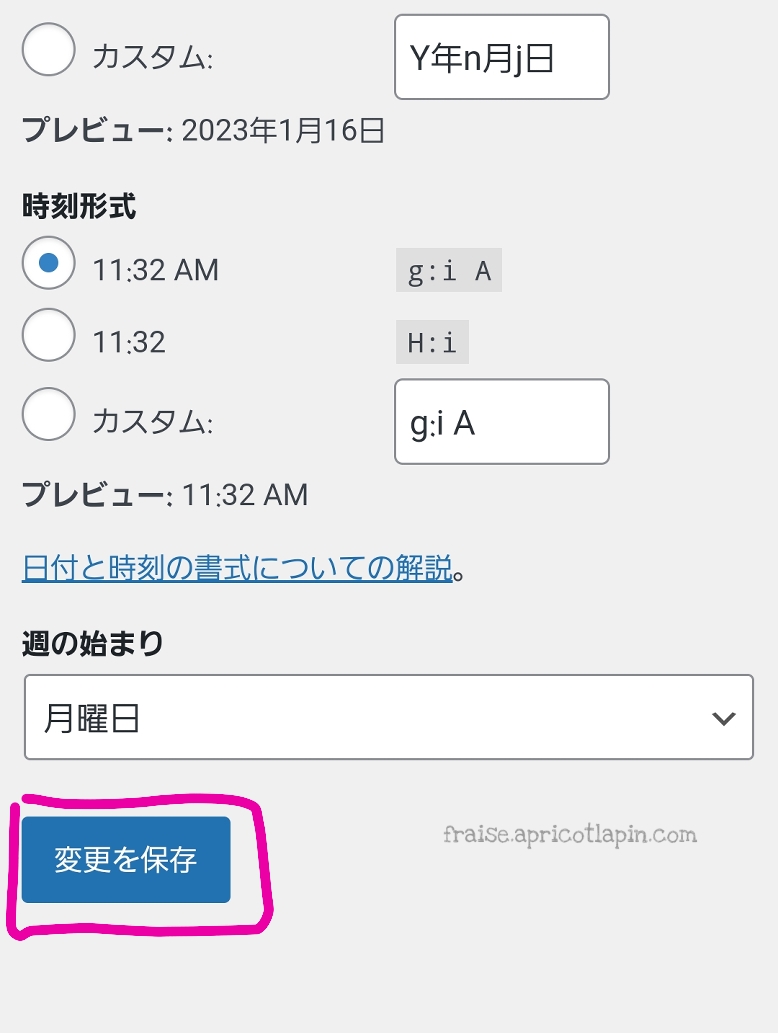
これでSSLの設定はできました。このまま、次の設定をしていきます。
②サイトのタイトルとキャッチフレーズの設定をする
サイトのタイトルとキャッチフレーズはSSLの設定画面の続きでやってしまいましょう。
おさらい「ダッシュボード」→「設定」→「一般」で設定画面になります。
step.2
- 「サイトのタイトル」にブログ名を入力する
- 「キャッチフレーズ」にブログのキャッチフレーズ(スローガン)を入力する
- 「変更を保存」をタップする
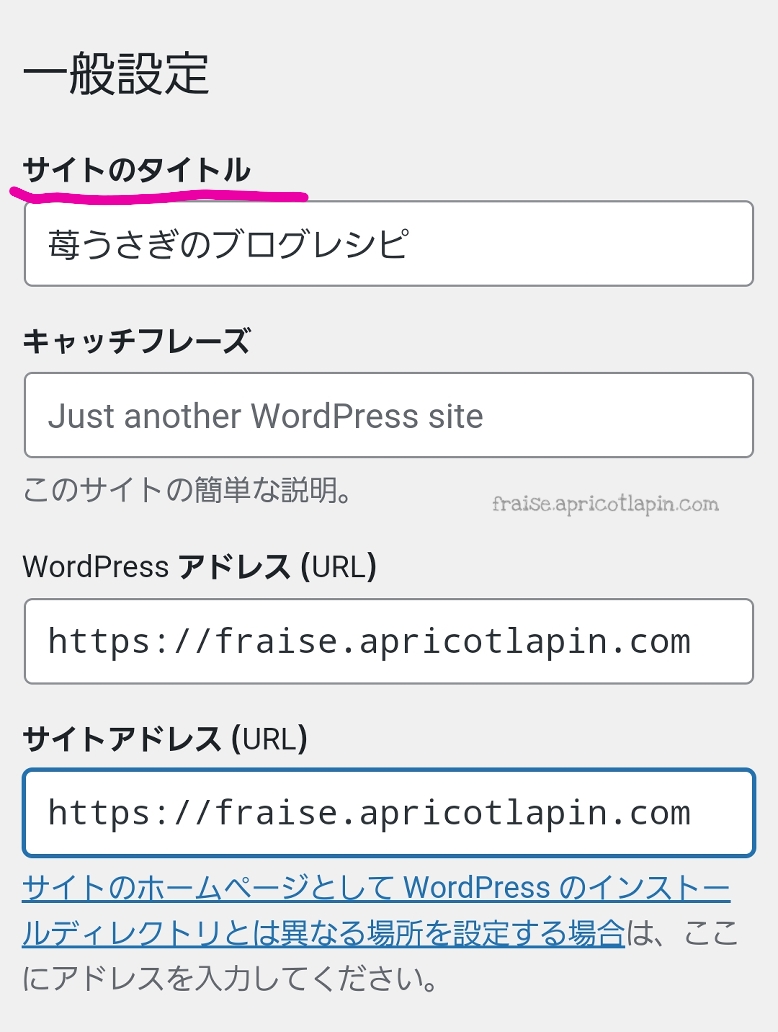
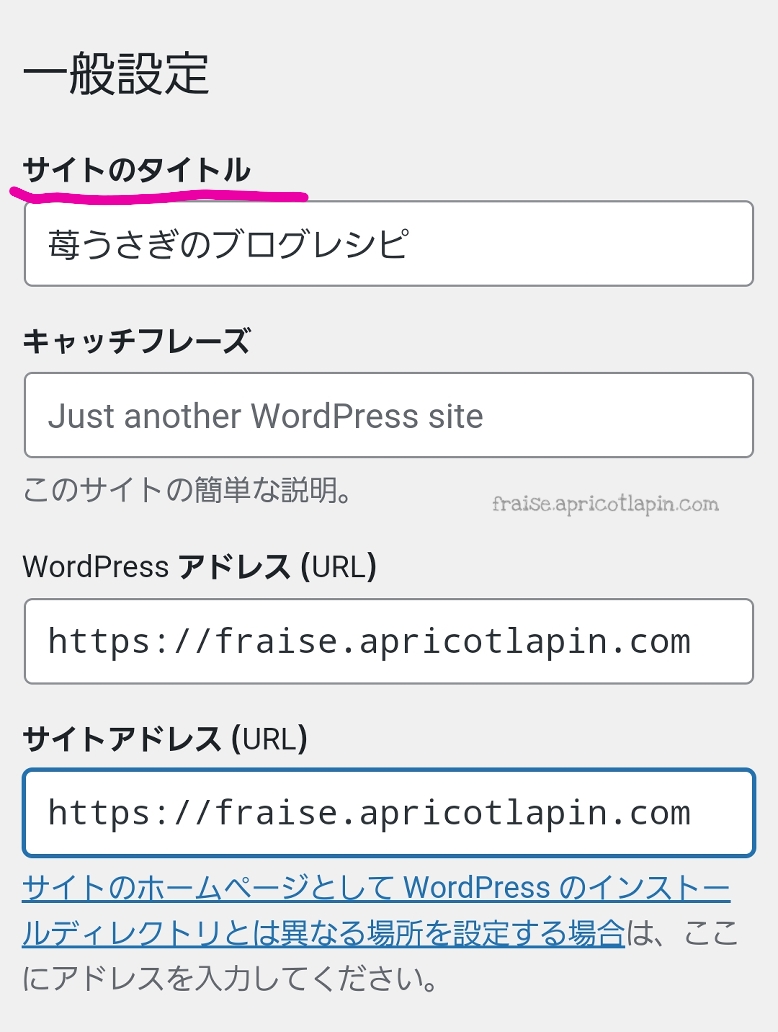
おそらく初めからブログ名がそのまま入っているはずなので、特に変更がなければ何もせずこのままでOKです。
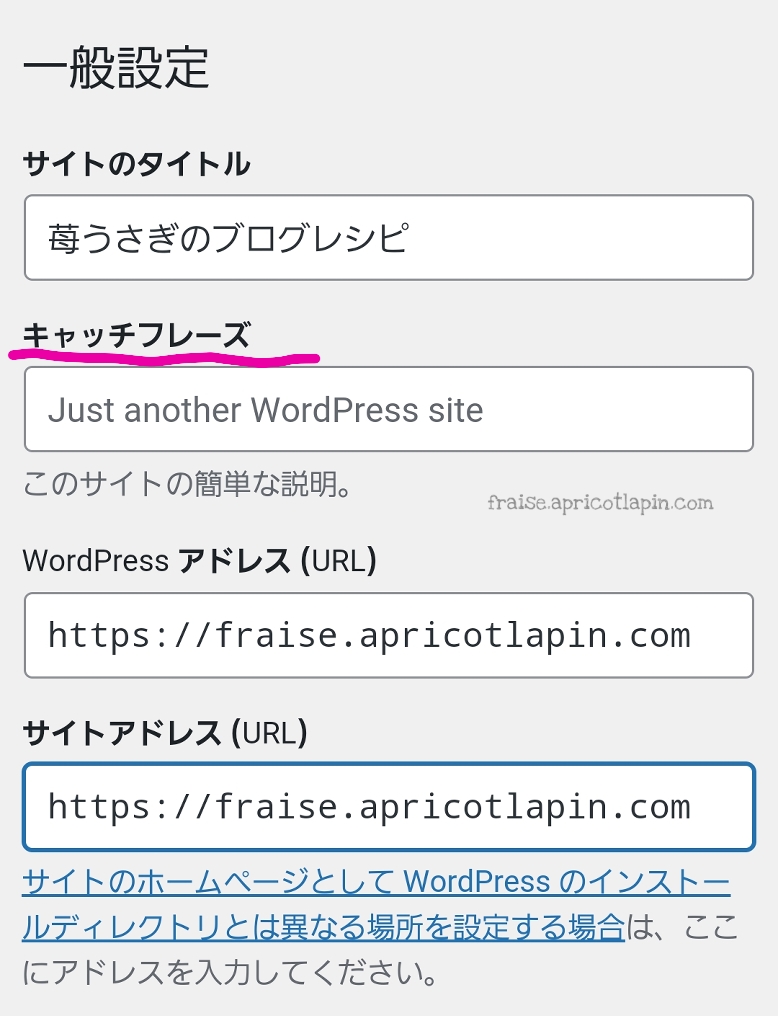
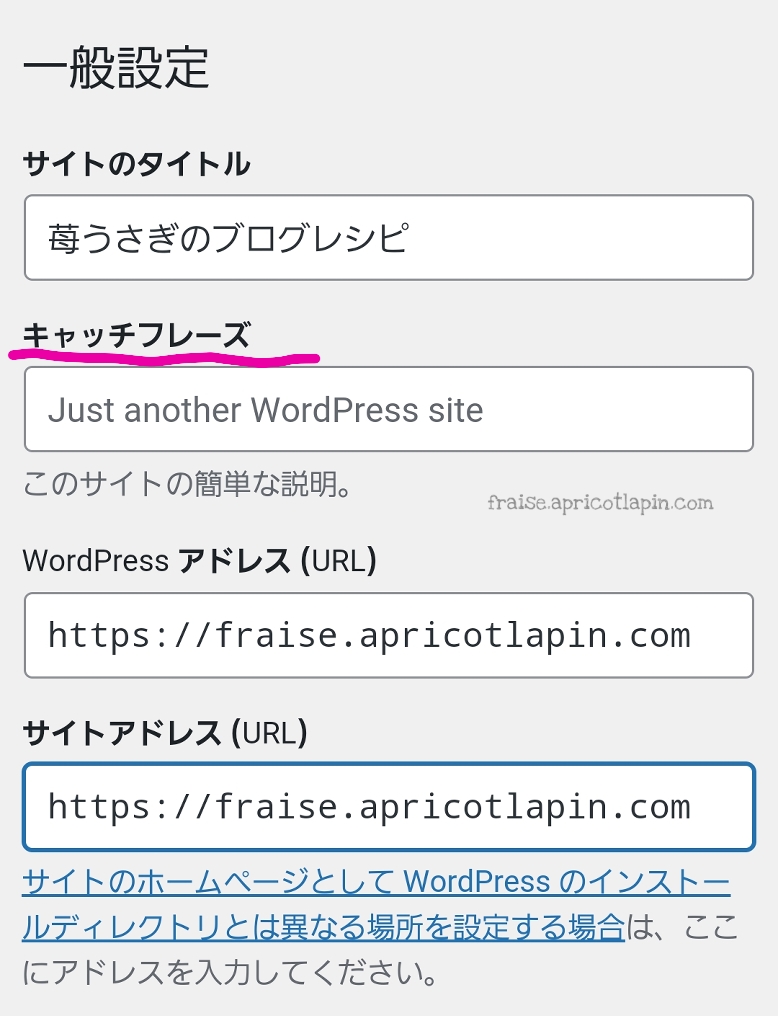
キャッチフレーズはひとまず空欄でも大丈夫です。
ブログの内容がわかるフレーズや目指したいスローガンなどを考えてみてくださいね。
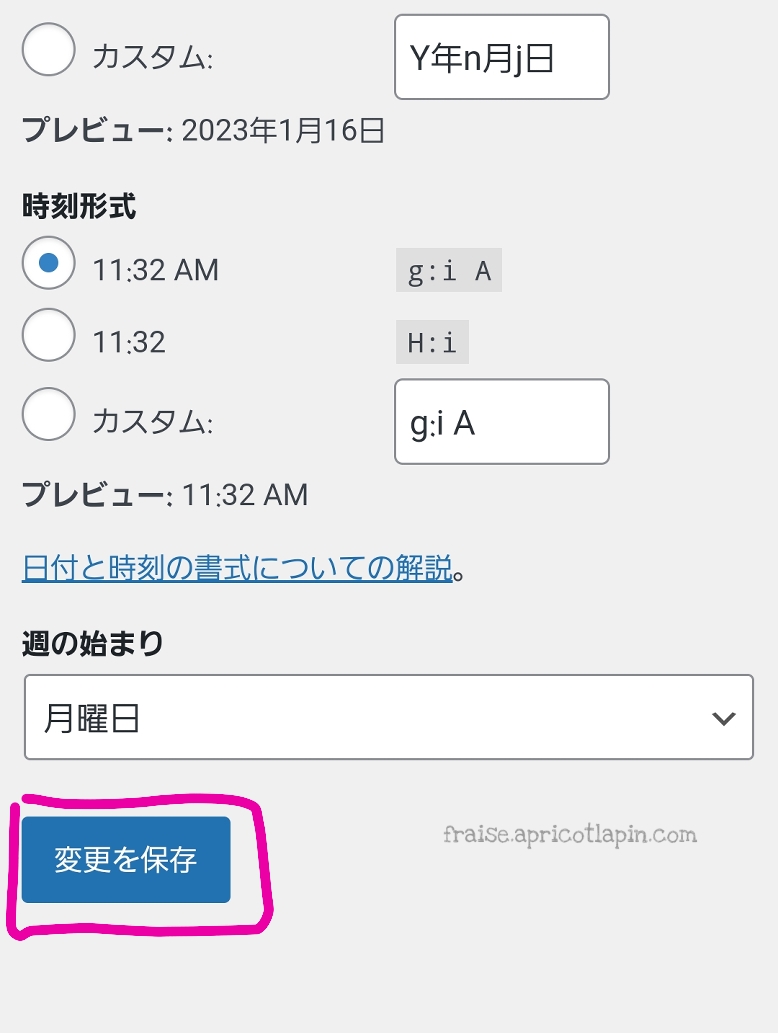
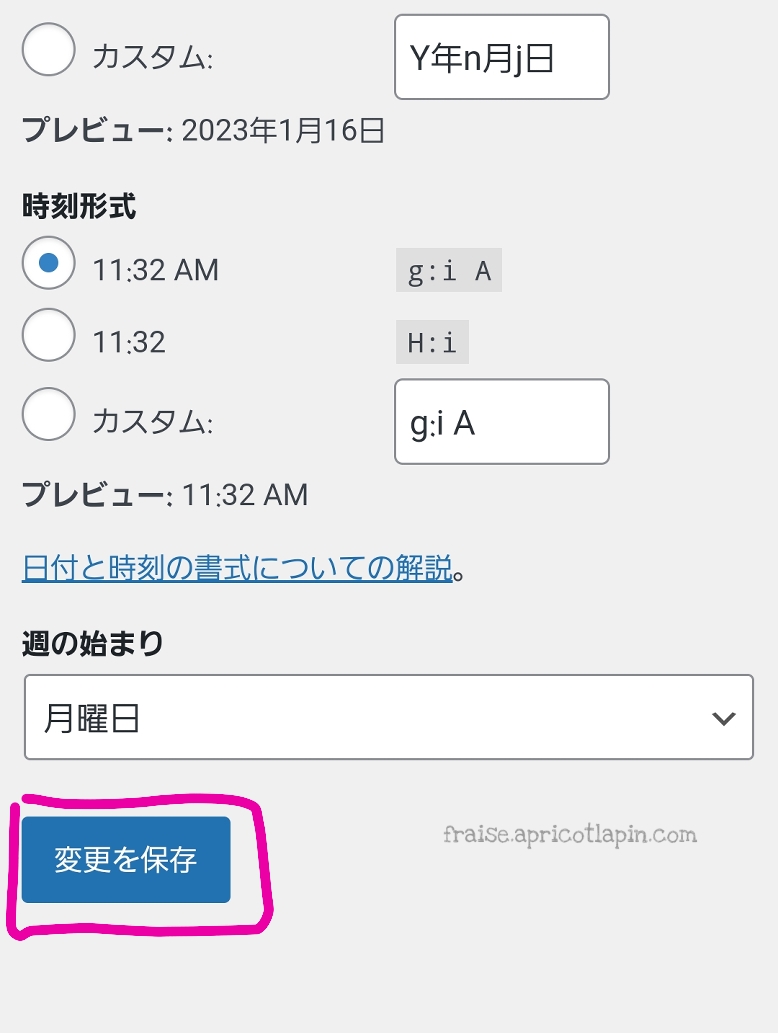
これで、ブログタイトルとキャッチフレーズが設定されました。
③パーマリンクの設定をする
パーマリンクとは、ブログの記事それぞれのURLのことです。
このブログのこの記事だと以下の赤文字のようになっています。
https://fraise.apricotlapin.com/wordpress-initial-setting/
このパーマリンク設定を途中で変更すると、今まで書いた記事のURLが全て変更されてしまいます。
そうなると今までアクセスしていたURLでは、同じ記事にアクセスできなくなってしまうので、始めに設定したらなるべく変更しないようにします。
step.3
- ダッシュボードの「設定」→「パーマリンク」をタップ
- 「投稿名」を選択する
- 「変更を保存」をタップする


下へスクロールする
↓↓↓
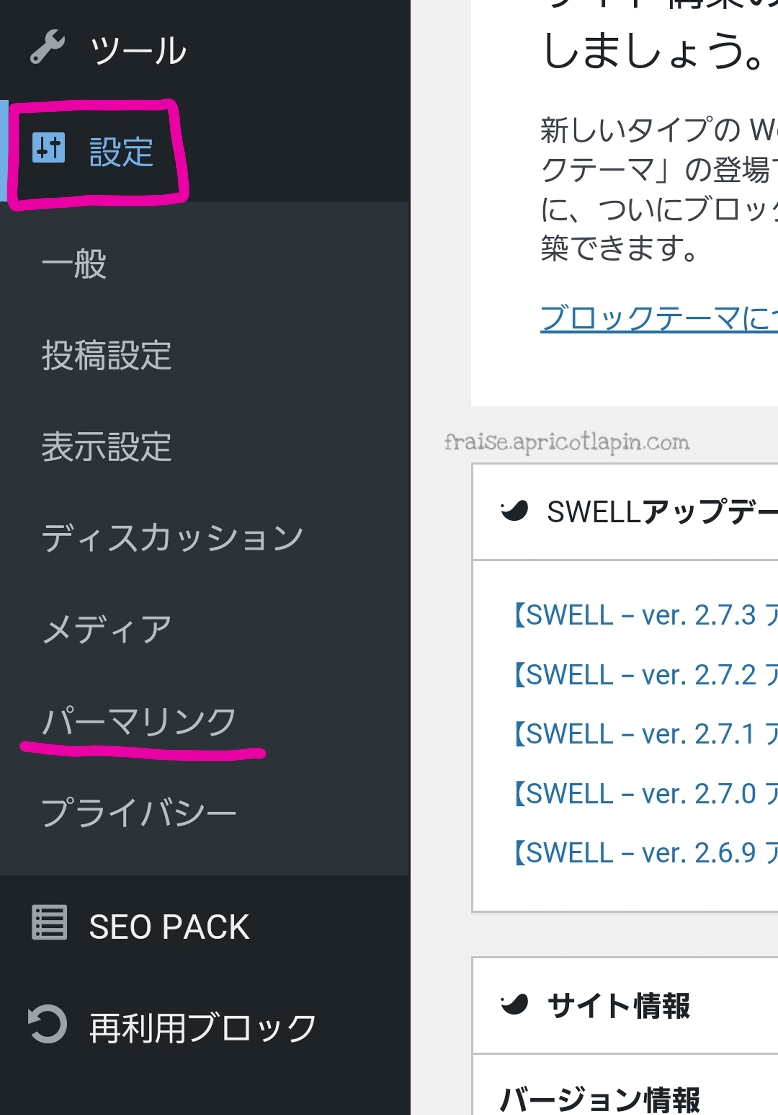
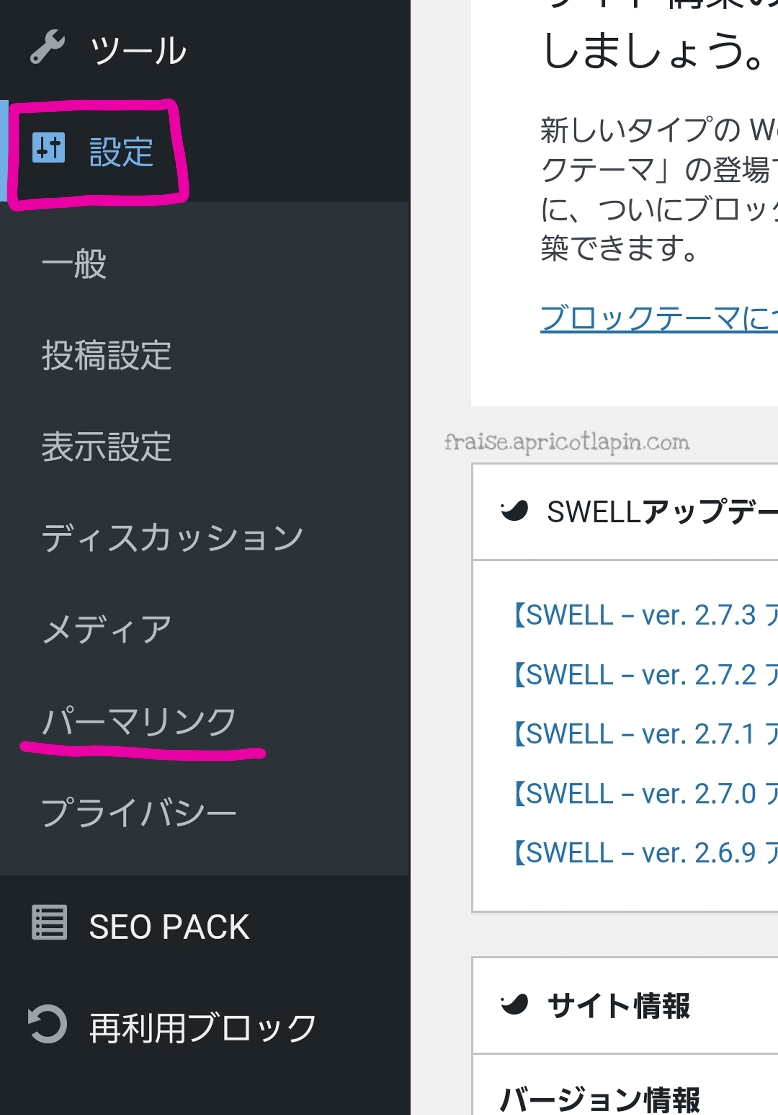
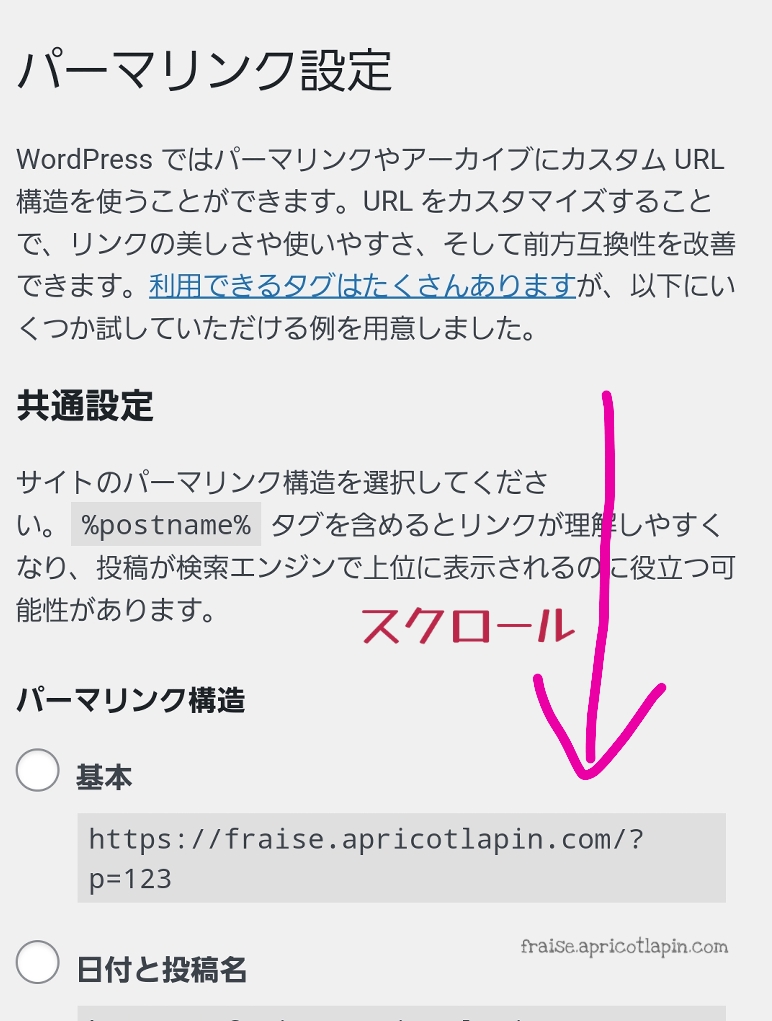
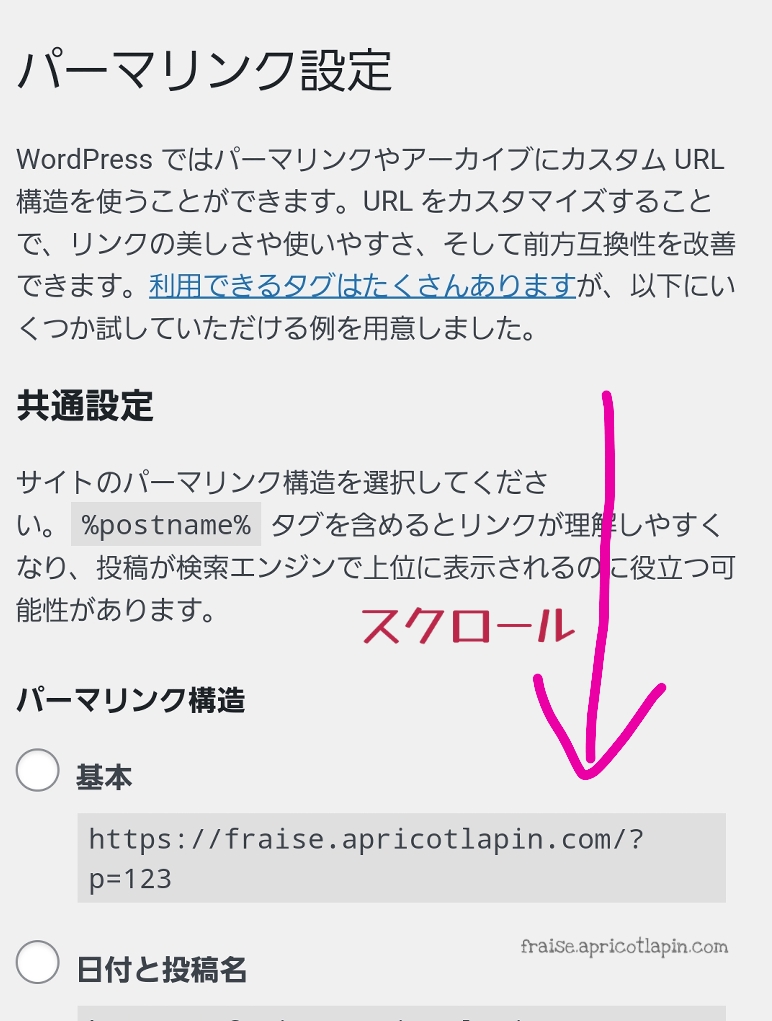


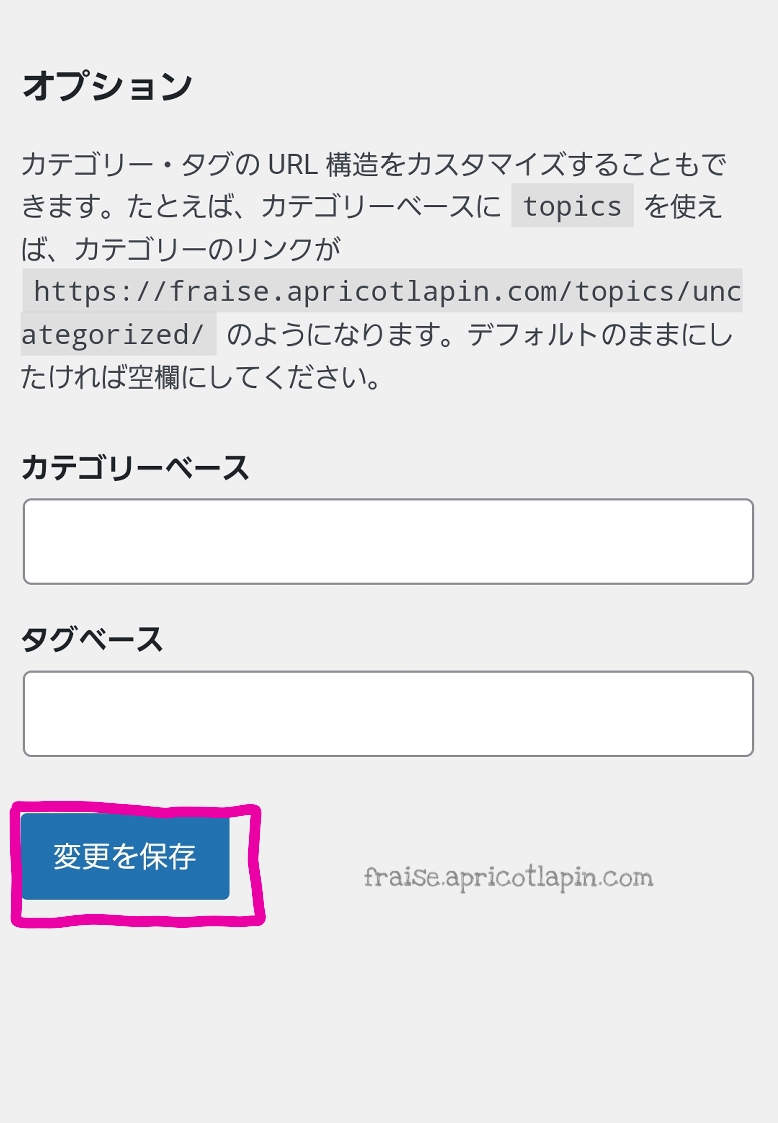
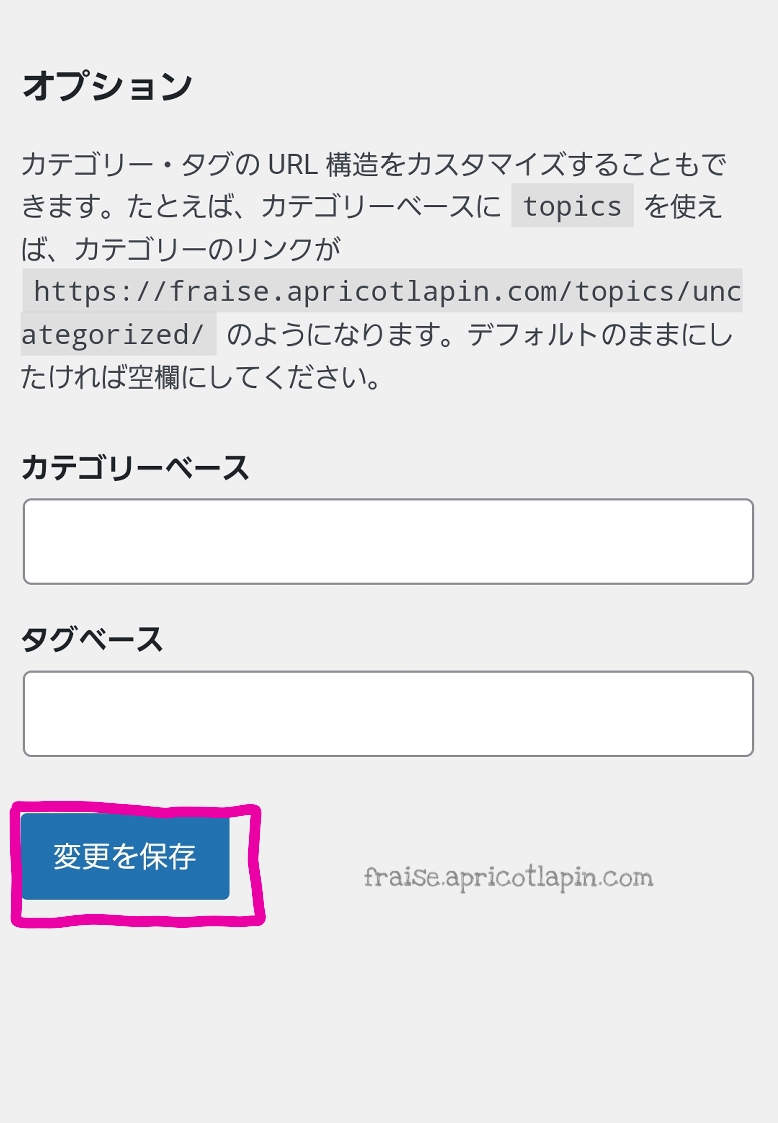
これで、パーマリンクを「投稿名」に設定できました。
\ 記事投稿の編集画面 /
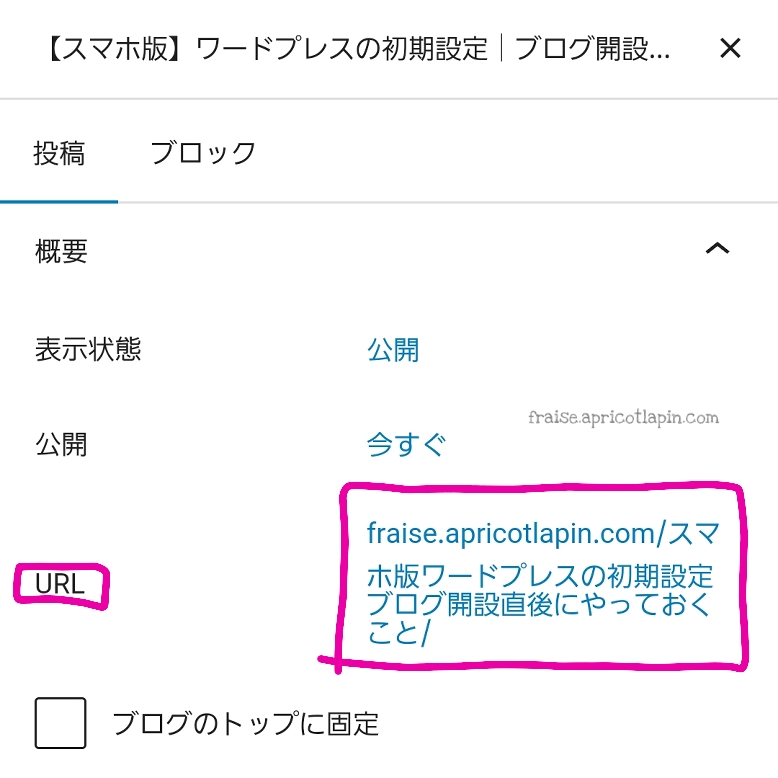
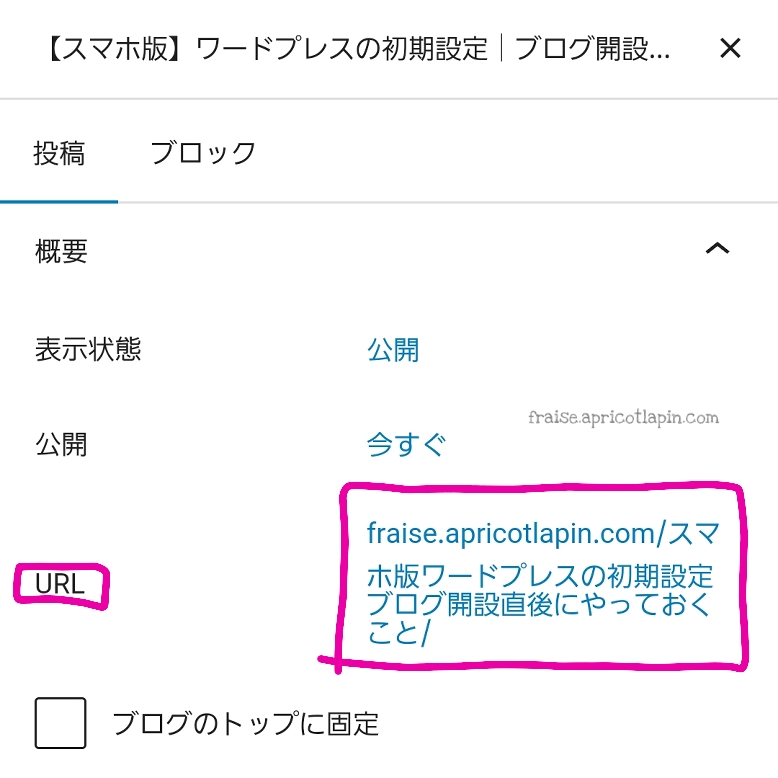
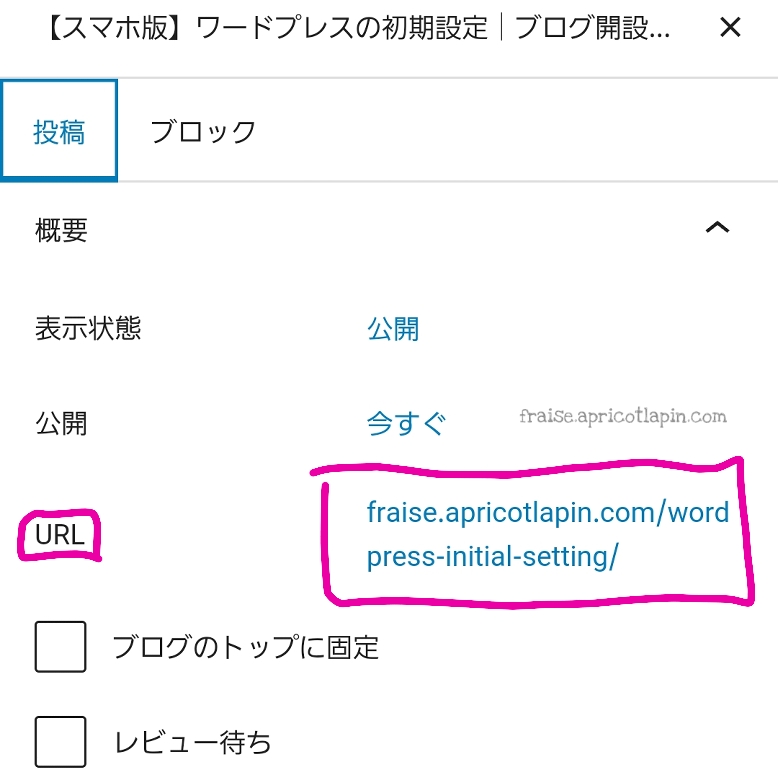
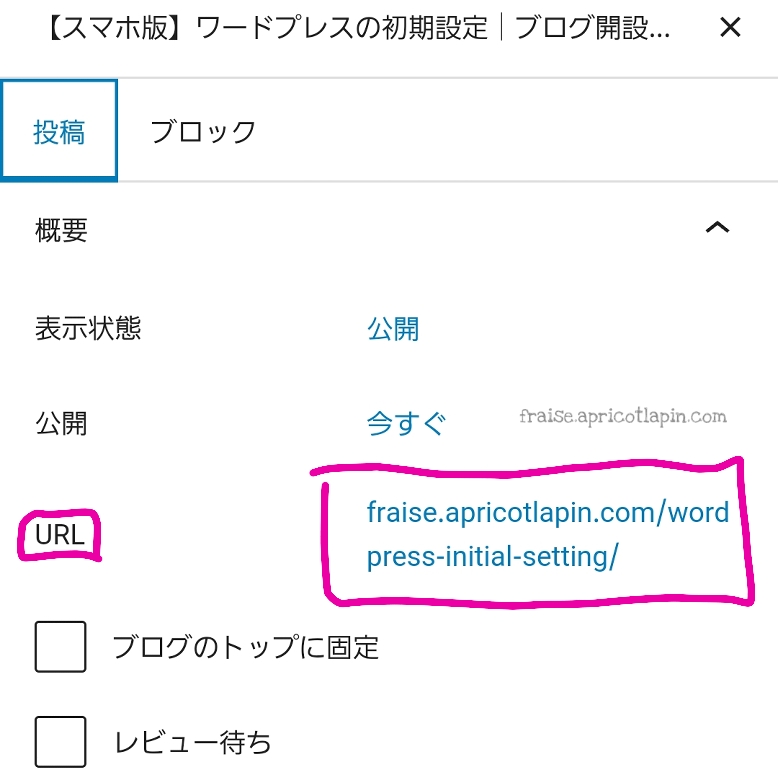
④メディア設定をする
ワードプレスでは、1つのメディア(画像)をアップロードすると、3種類の画像が作られるようになっています。
必要ない画像も作られてしまうとワードプレスに負荷がかかってしまうので数値の設定をしておきます。
- サムネイルのサイズ
- 中サイズ
- 大サイズ
サムネイルのサイズや中サイズはほとんど使わないので、大サイズのみ数値の設定をしていきます。
step.4
- ダッシュボードの「設定」→「メディア」をタップする
- 大サイズの幅の上限を「800」にして、他は0にする
- 「変更を保存」をタップする


下へスクロールする
↓↓↓
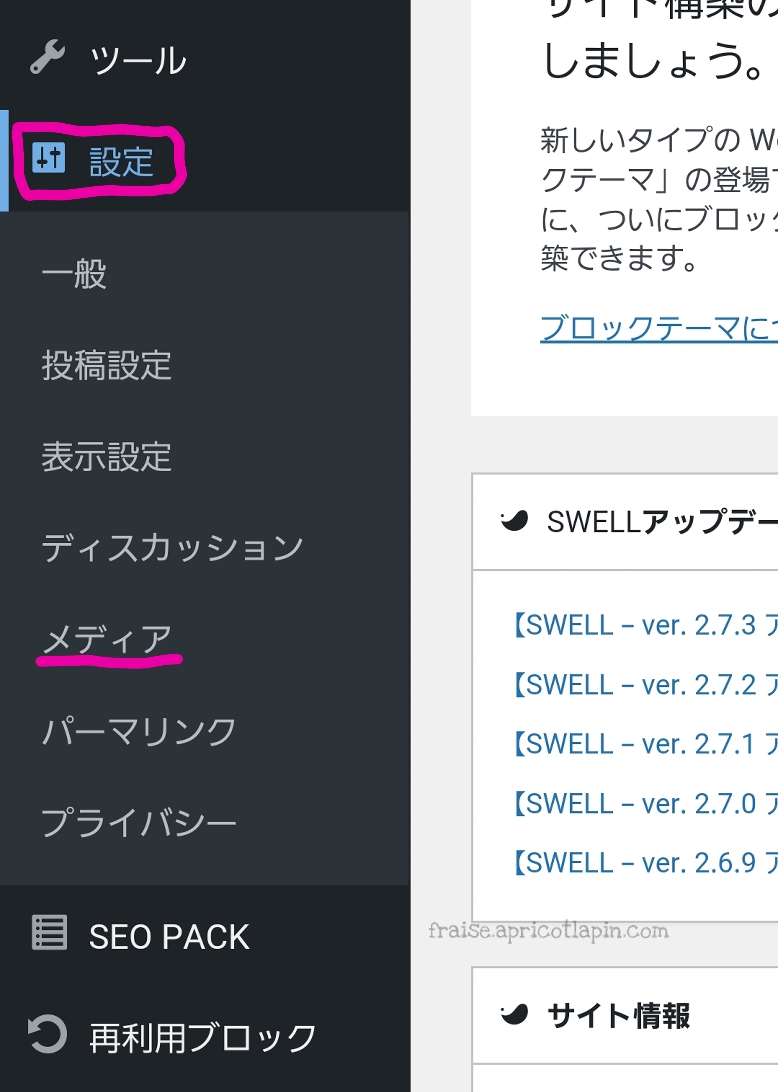
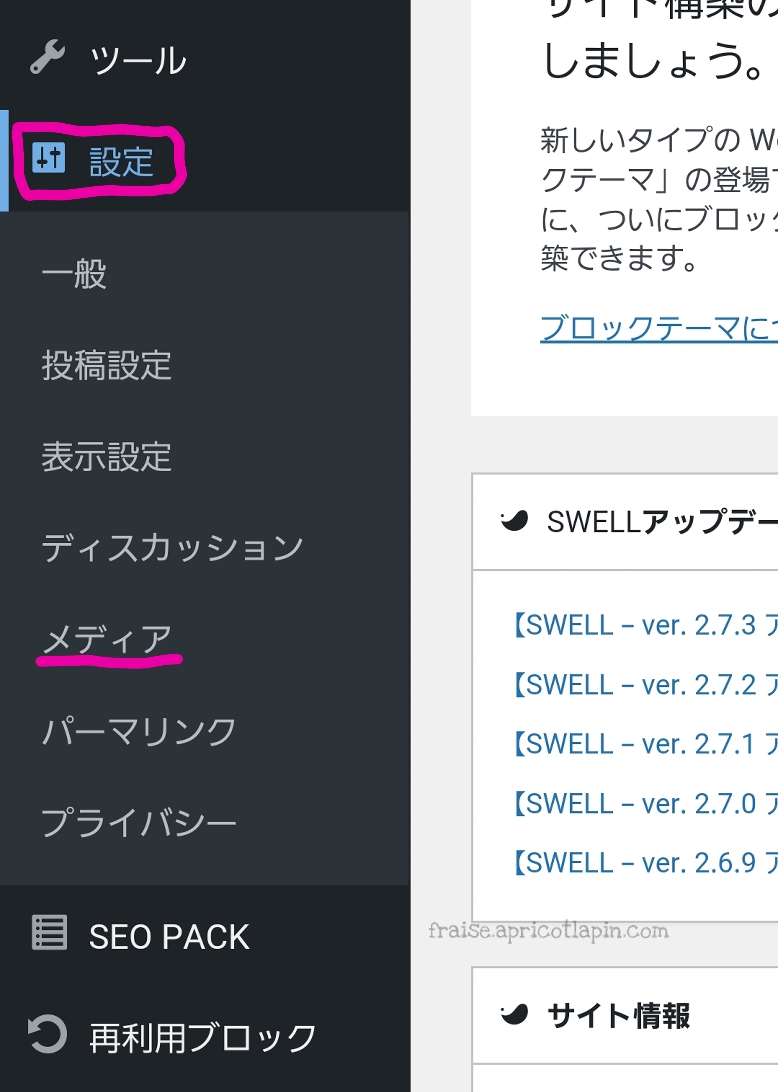
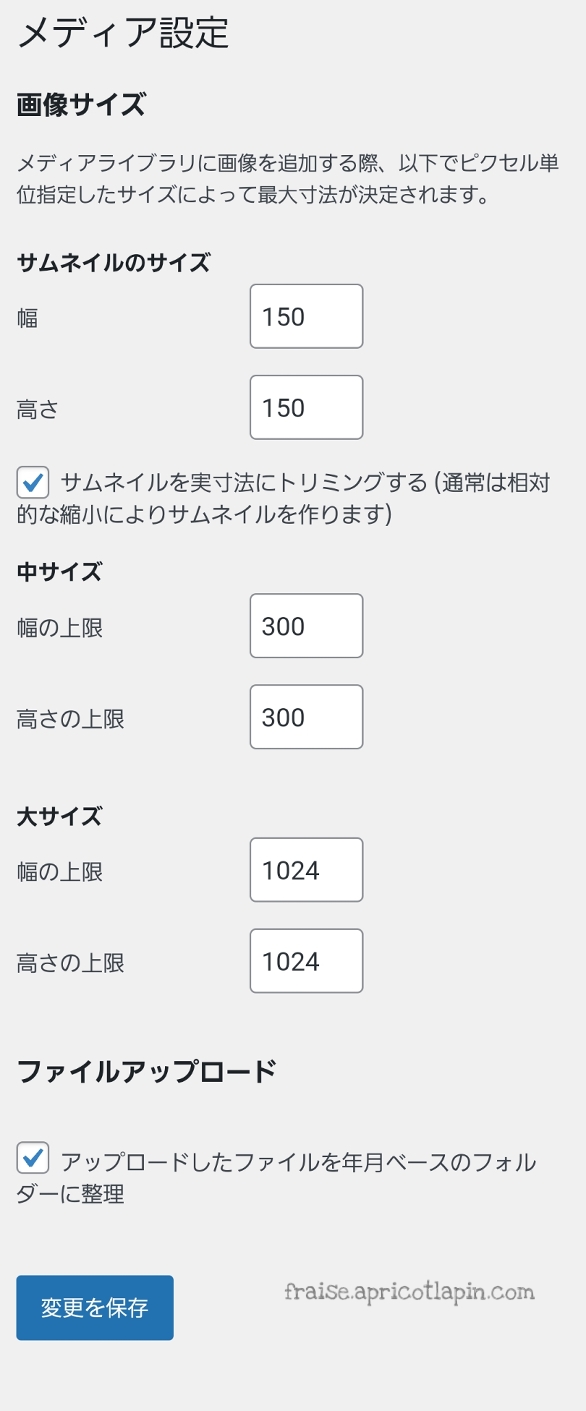
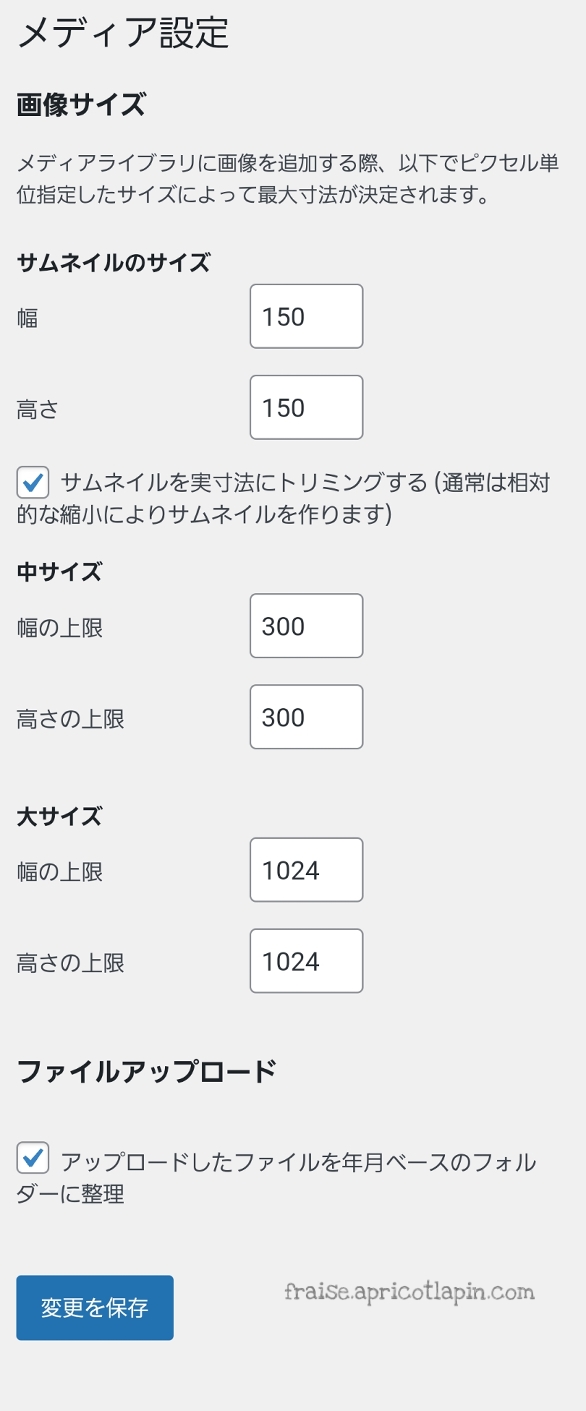
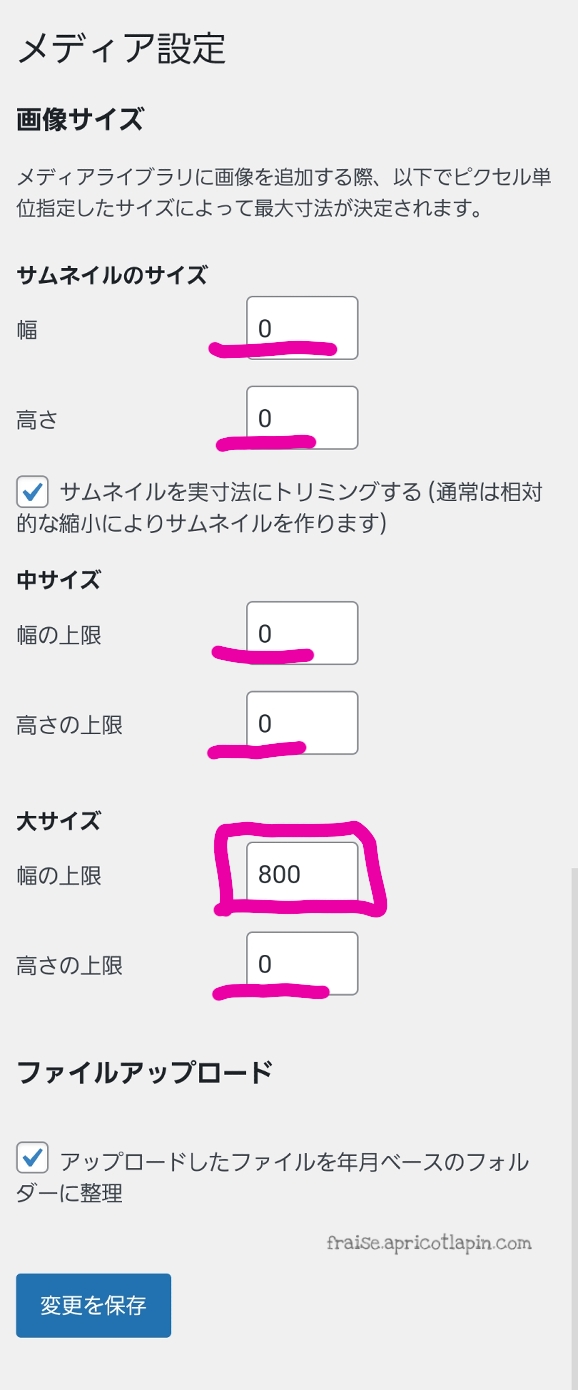
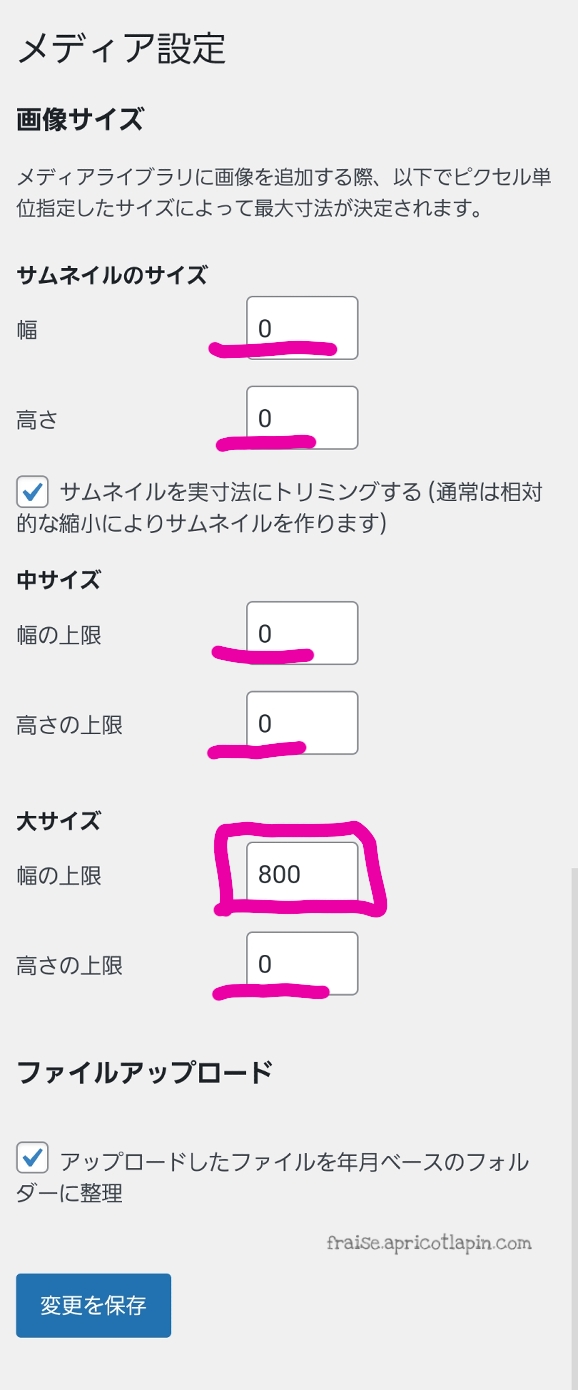
チェックが入っている項目はそのままでOKです。
- サムネイルを実寸法にトリミングする
- アップロードしたファイルを年月ベースのフォルダーに整理
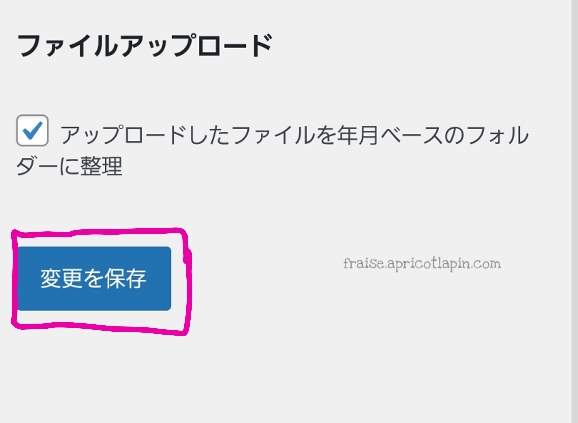
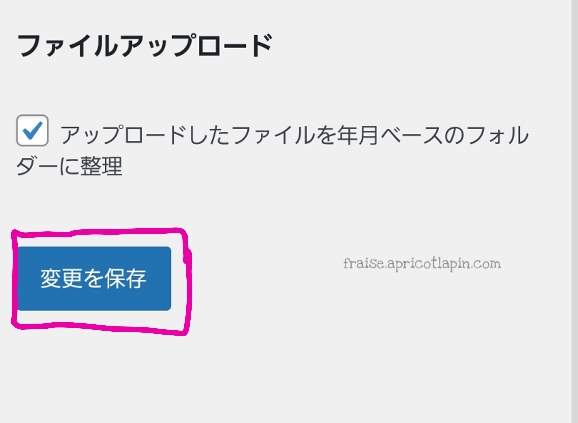
これで、メディア設定ができました。
正直なところ、最適な数値というのはどんなブログにしていくのかで変わってくるので、コレだ!というのは難しいのですが、大サイズの数値はPCで見た時の記事幅に合わせるのが最適だそうです。
SWELLの場合、デフォルトのままなら記事幅は812pxだそうなので、数値を「812」にしても良いかもです。
高さの設定をしないのは、縦長の画像まで縮小してしまわないためです。
私のこのブログの場合、スマホのスクリーンショット画面が多いので、横よりも縦長画像のほうが多いですし、そもそも幅が800px以下なので、大サイズにリサイズされることがほぼないです。
しかし、スマホで撮った写真や画像多めのジャンルのブログだとサイズが800px以上のものも多いので大サイズは設定しておくとブログが重くなるのを軽減することができます。
⑤ディスカッション設定をする
ディスカッション設定は、コメント欄について設定するところです。
コメント欄を設置して交流したい場合は、ひとまず特に何もする必要はありません。
詳しくは別記事を用意する予定です。
ここでは、コメント欄は必要無い場合の設定手順をご紹介します。
step.5
- ダッシュボードの「設定」→「ディスカッション設定」をタップする
- 「新しい投稿へのコメントを許可」のチェックをはずす
- 「変更を保存」をタップする


下へスクロールする
↓↓↓
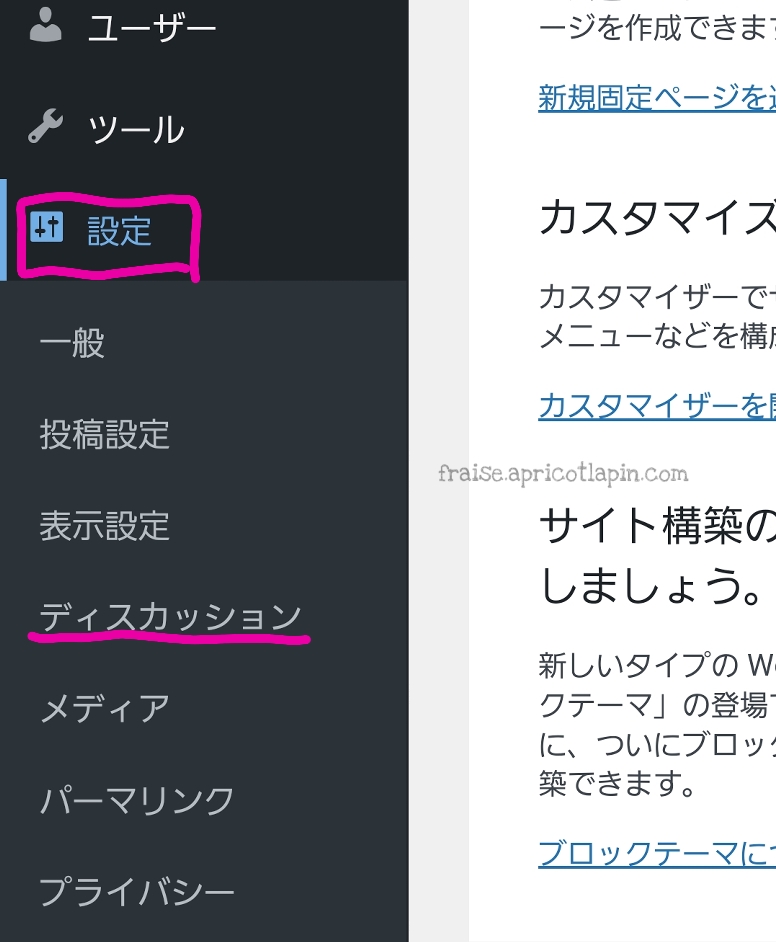
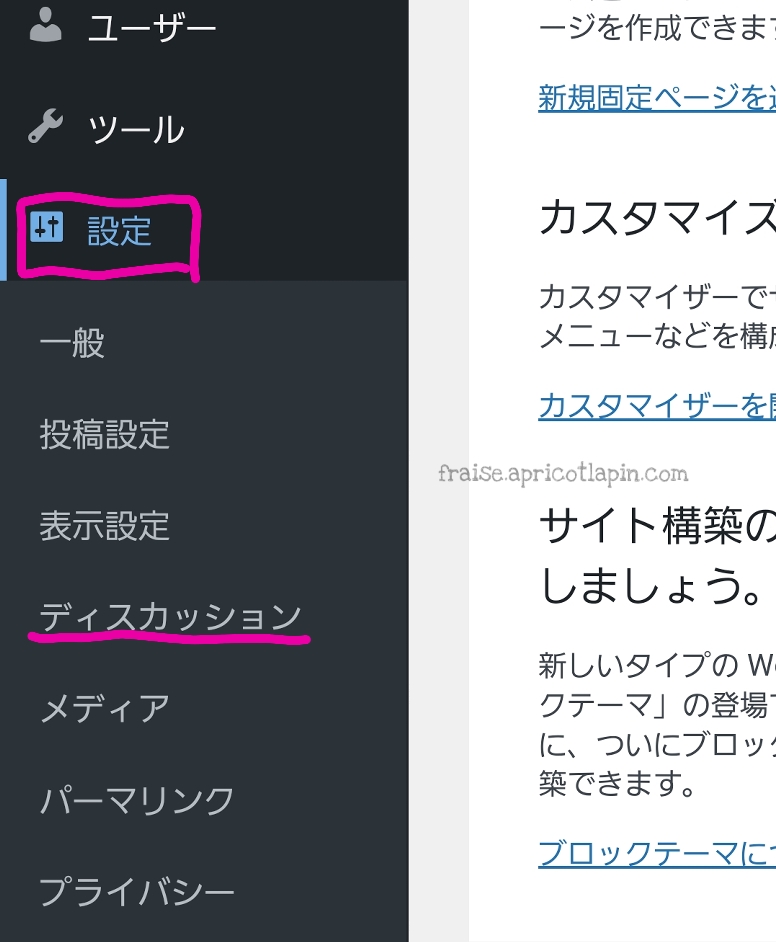
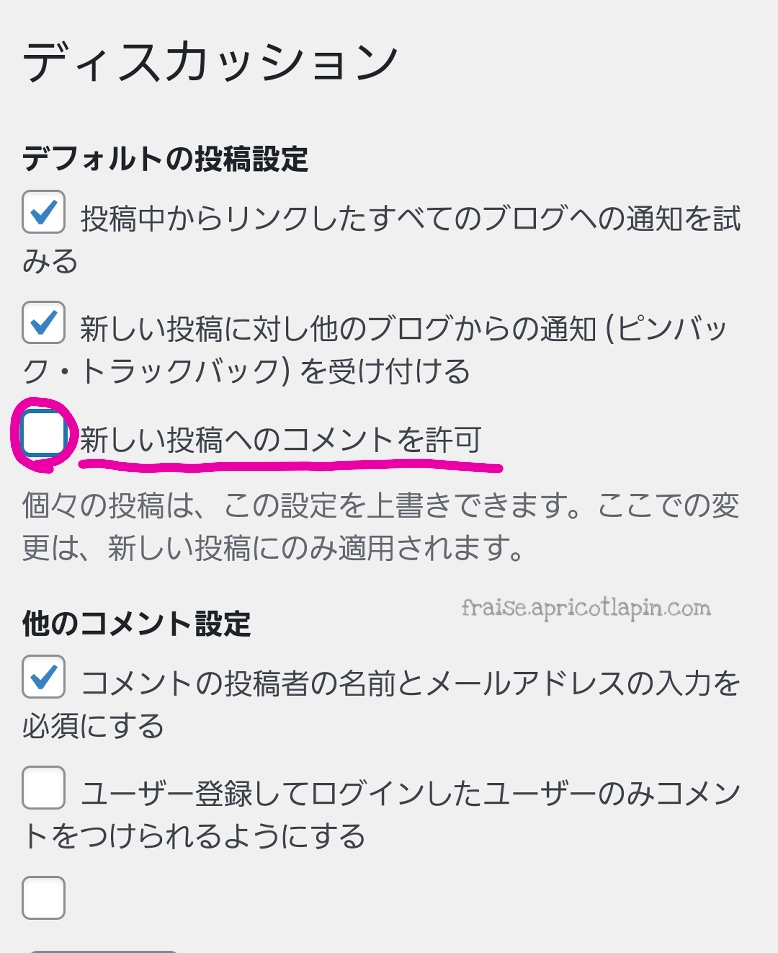
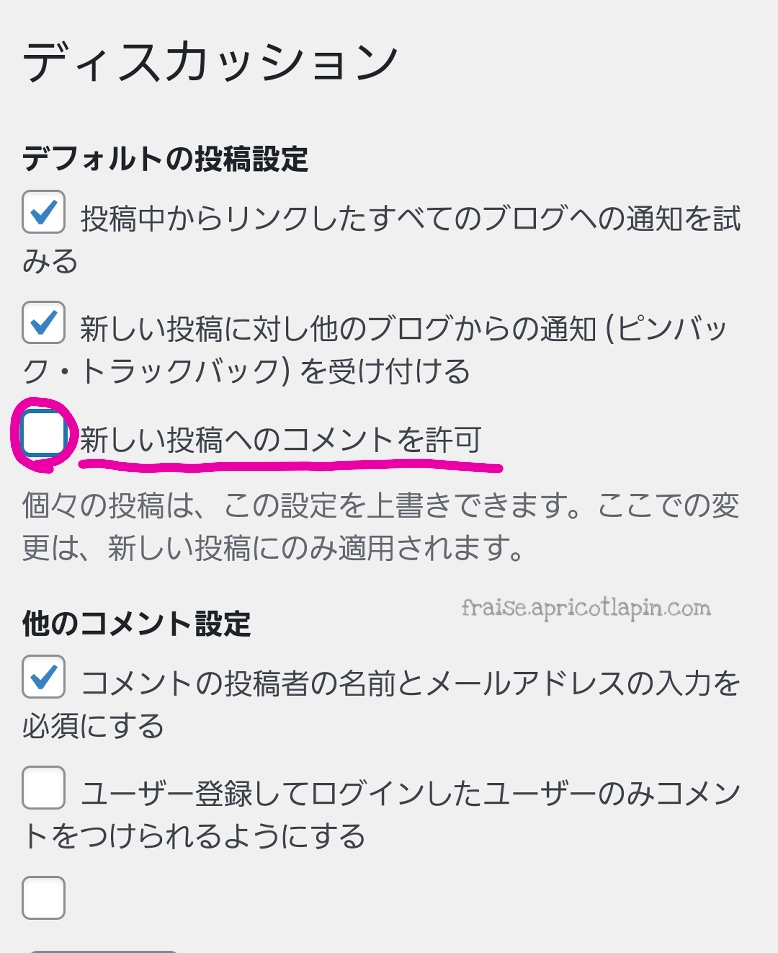
- コメント欄はいる⇒チェックを入れたまま
- コメント欄はいらない⇒チェックをはずす
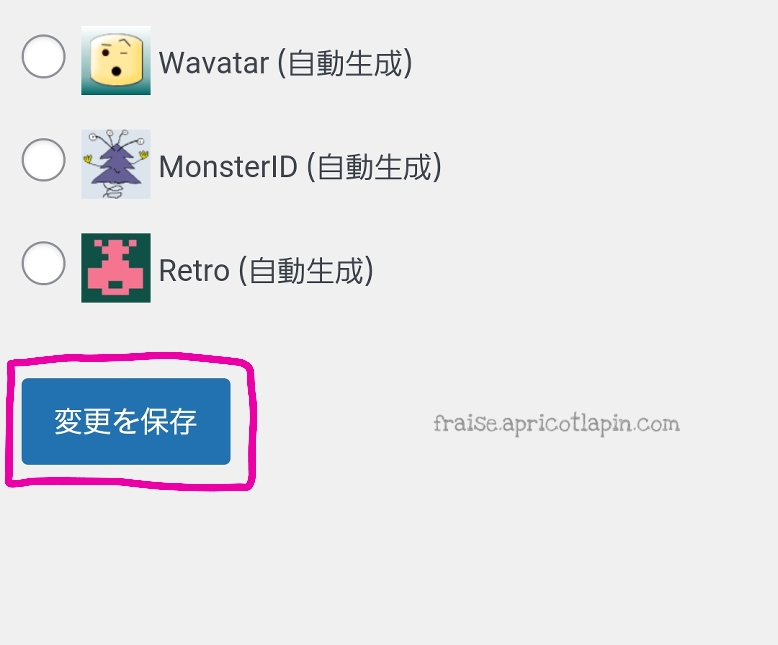
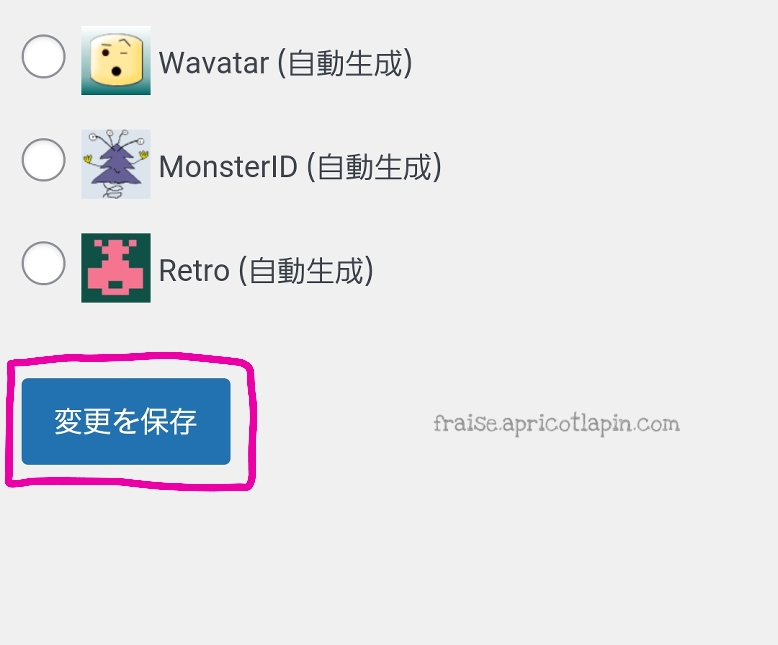
これで、コメント欄をなしにすることができました。
⑥ニックネームの設定をする
ワードプレスにログインする時、ユーザー名を使ってログインしています。
このユーザー名がブログ内で表示されるニックネームに設定されているとセキュリティ上よくありません。
なので、ニックネームをユーザー名以外に設定します。
step.6
- ダッシュボードの「ユーザー」→「プロフィール」をタップする
- 「ニックネーム」を入力し、「ブログ上の表示名」は、ニックネームを選択する
- 「プロフィールを更新」をタップする


下へスクロールする
↓↓↓
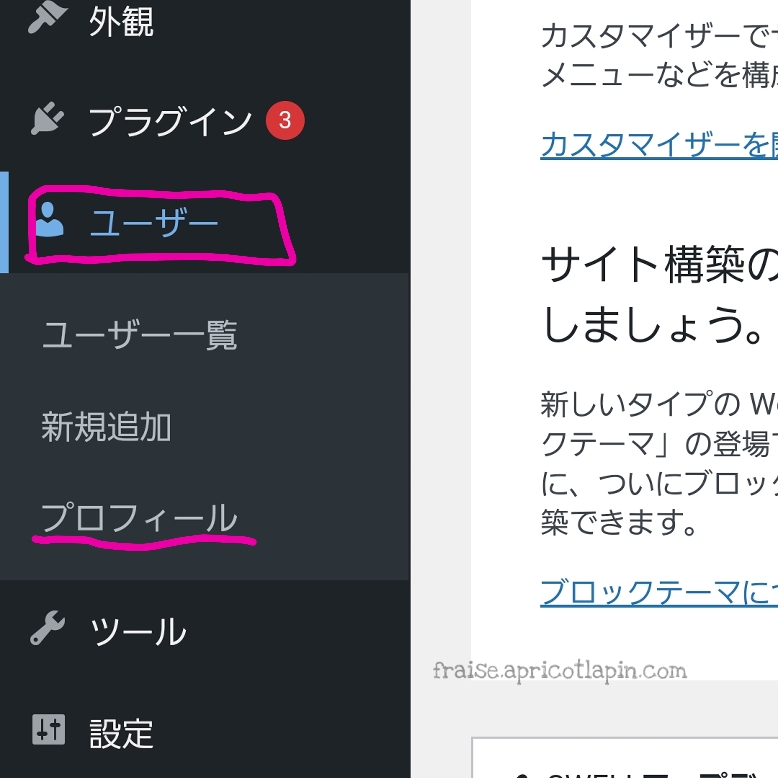
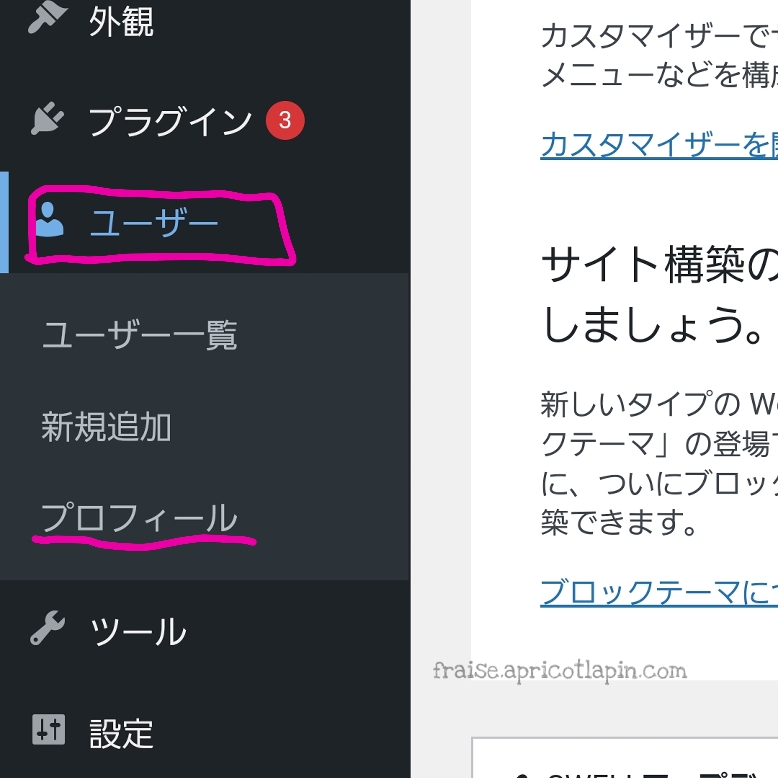
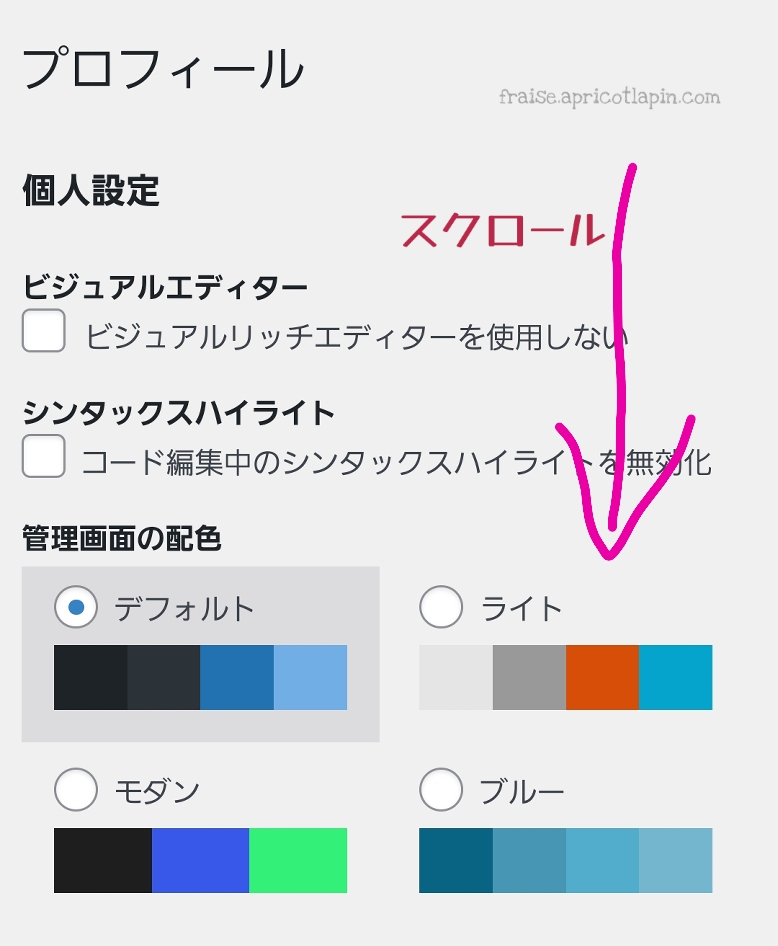
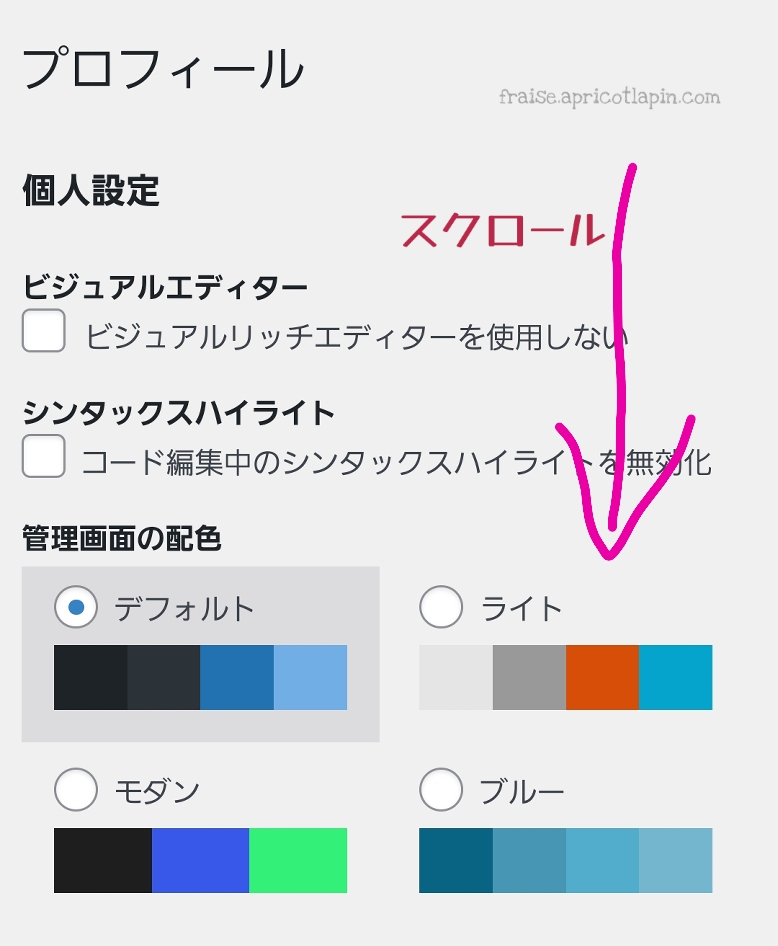
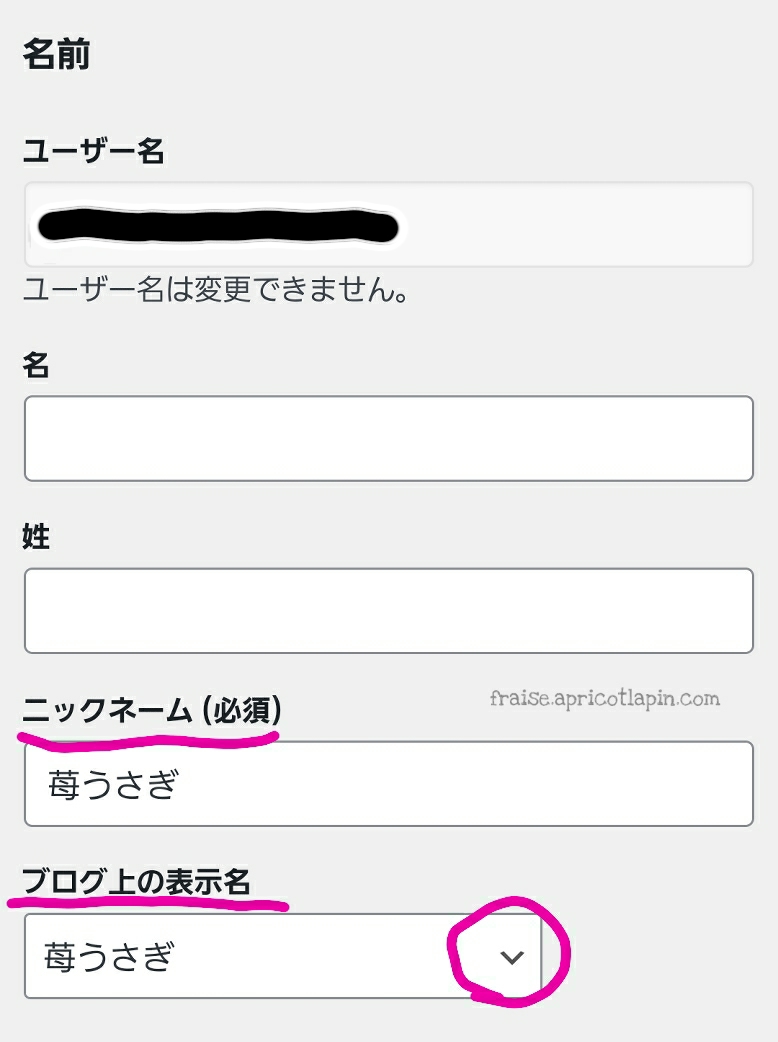
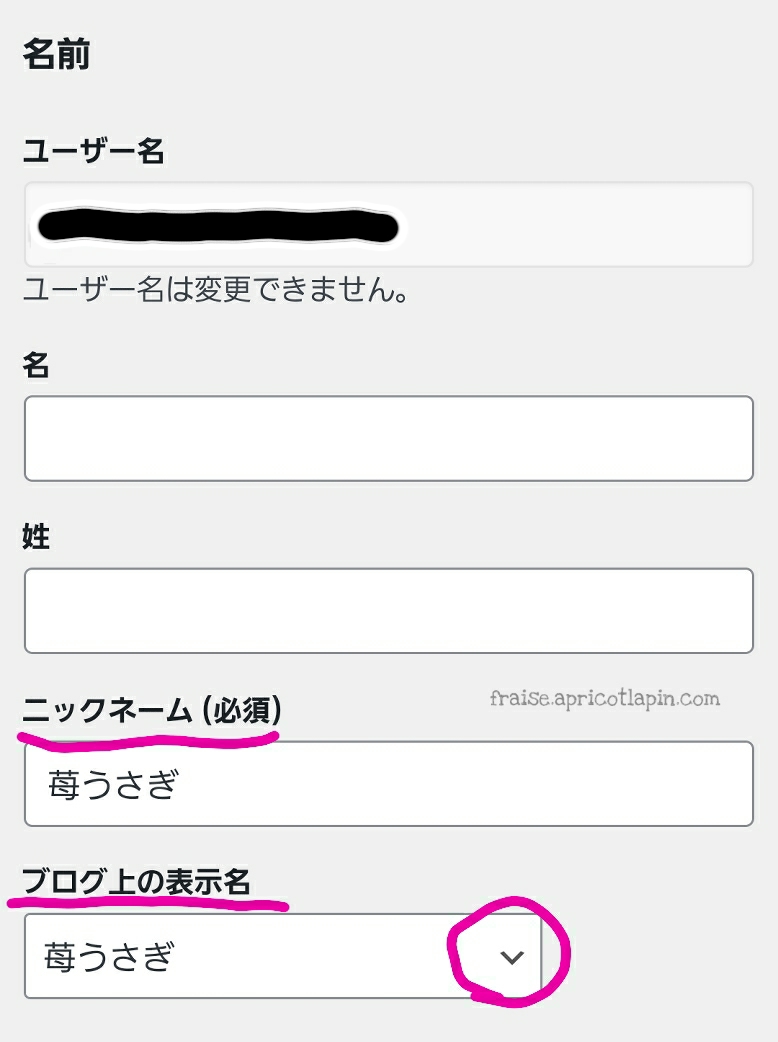
右の「﹀」のマークをタップするとユーザー名とニックネームの一覧が出るのでニックネームの方を選びます。
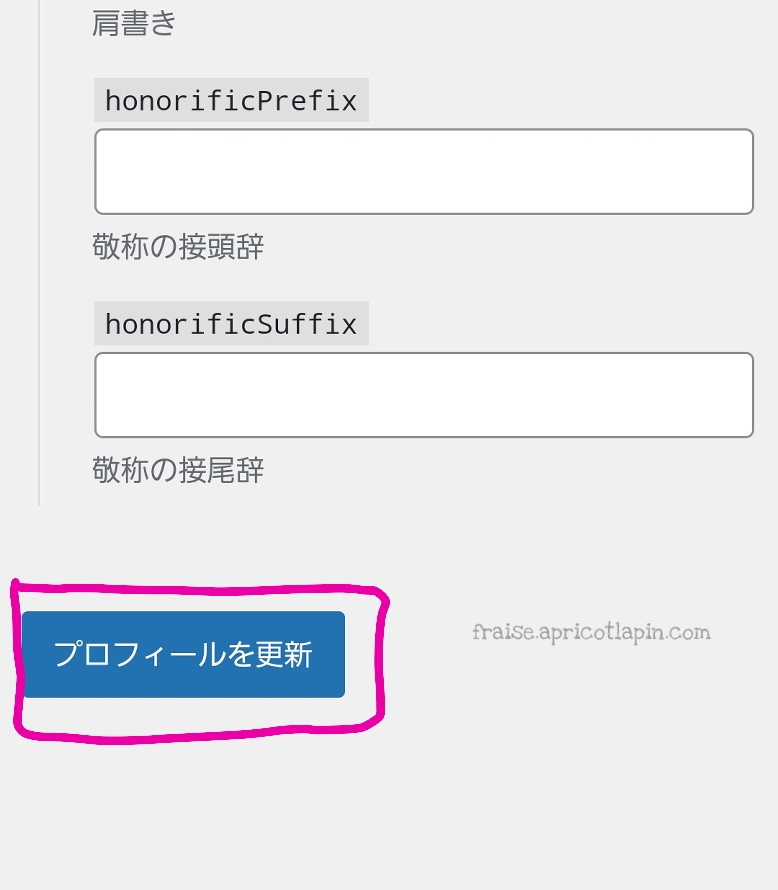
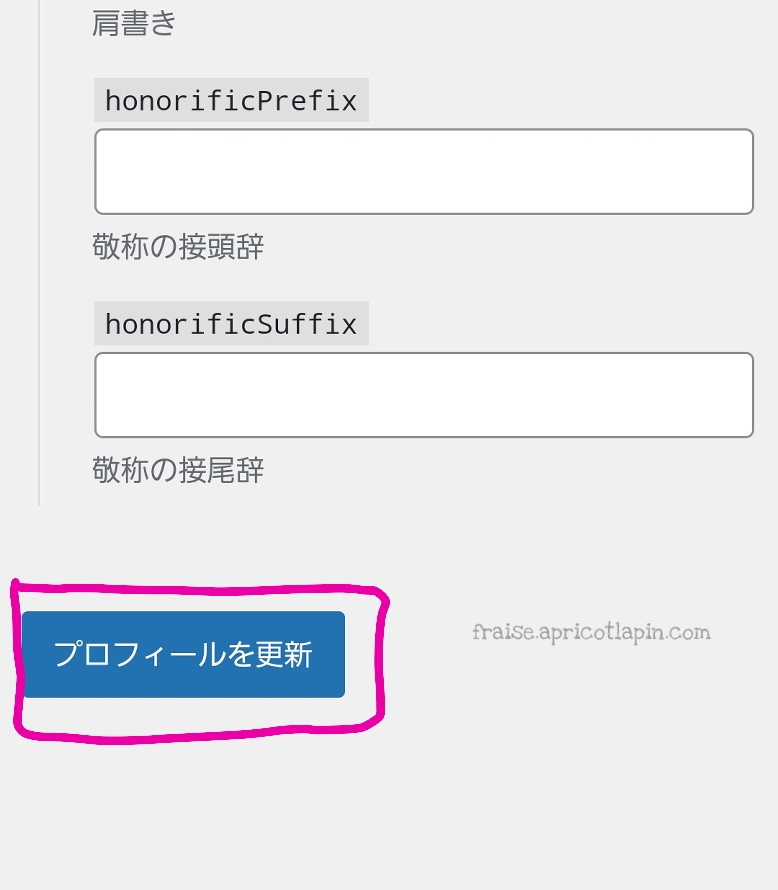
これで、ブログ上に表示されるニックネームを変更できました。
⑦カテゴリーの変更をする
カテゴリーは、ブログの記事を分類し、見やすく整理するために設定します。
最初に用意されているものは「未分類」となっているので、これではどんな記事があるのかわかりません。
「未分類」を変更することと、決めているものがあれば新しくカテゴリーを設定しましょう。
step.7 (未分類の変更手順)
- ダッシュボードの「投稿」→「カテゴリー」をタップする
- 未分類の「編集」をタップする
- 「名前」の未分類と「スラッグ」のuncategorizedを変更する
- 「更新」をタップする


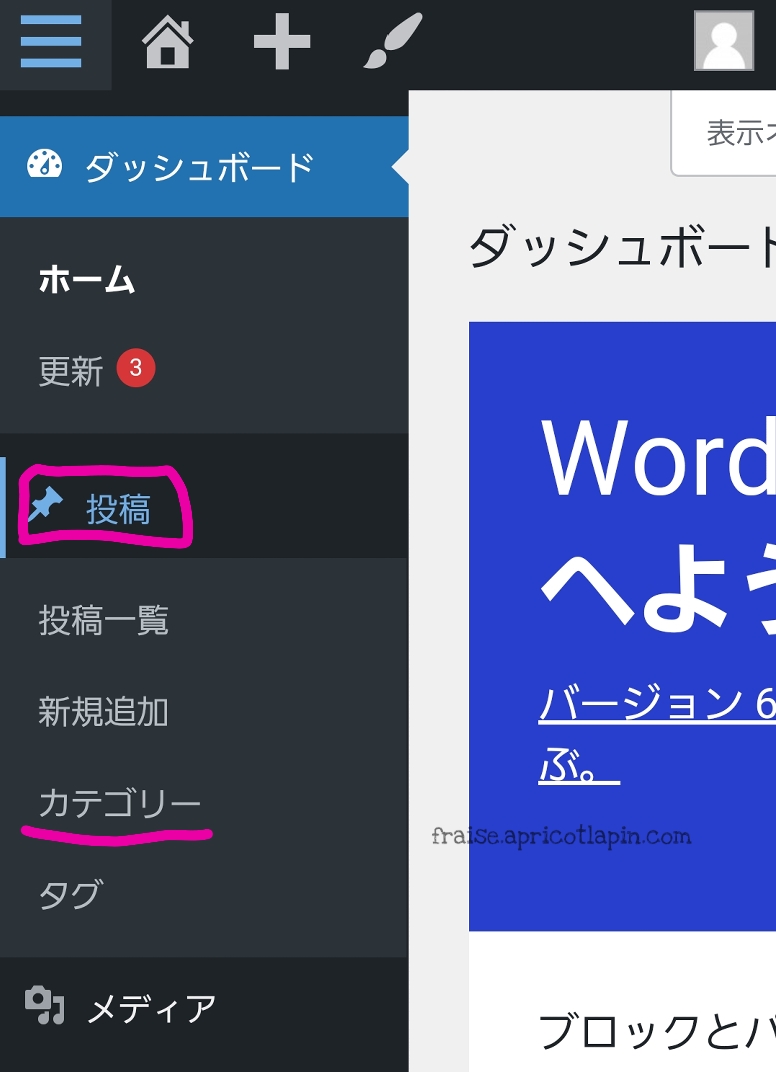
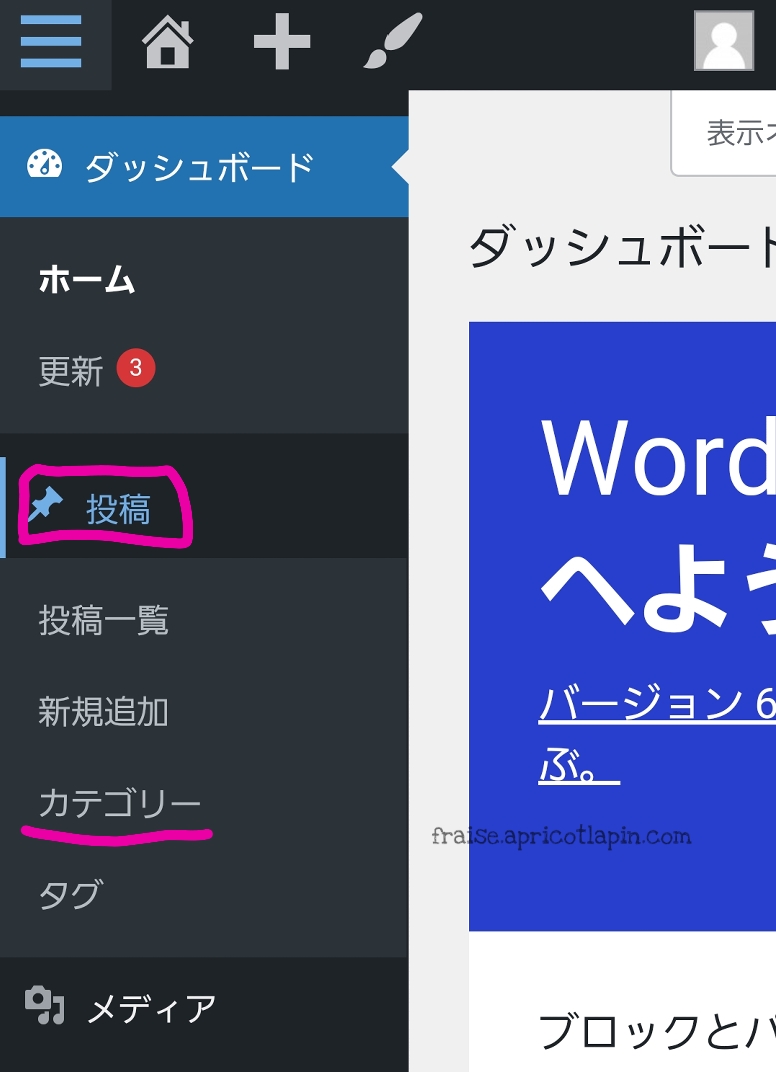


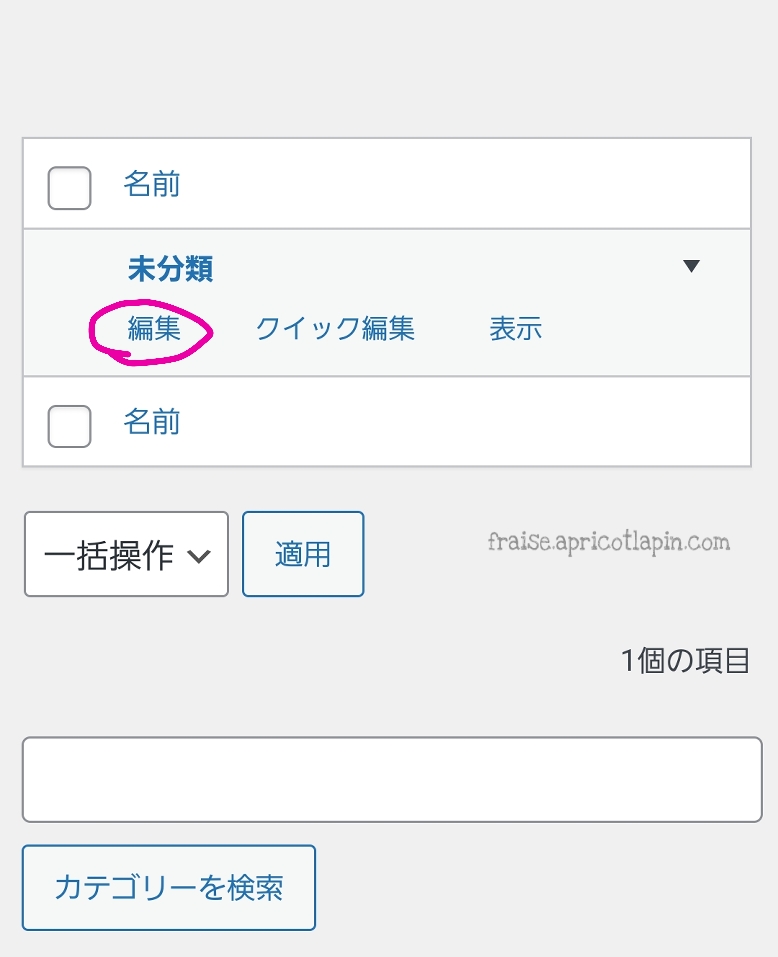
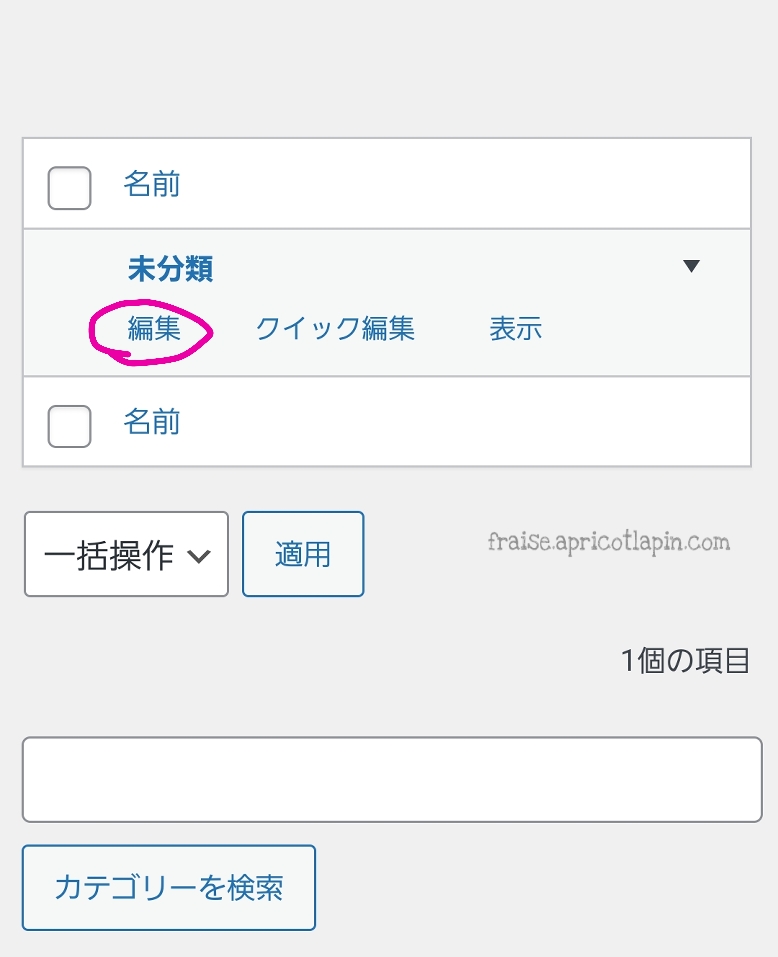
※「未分類」をタップしてもOKです。
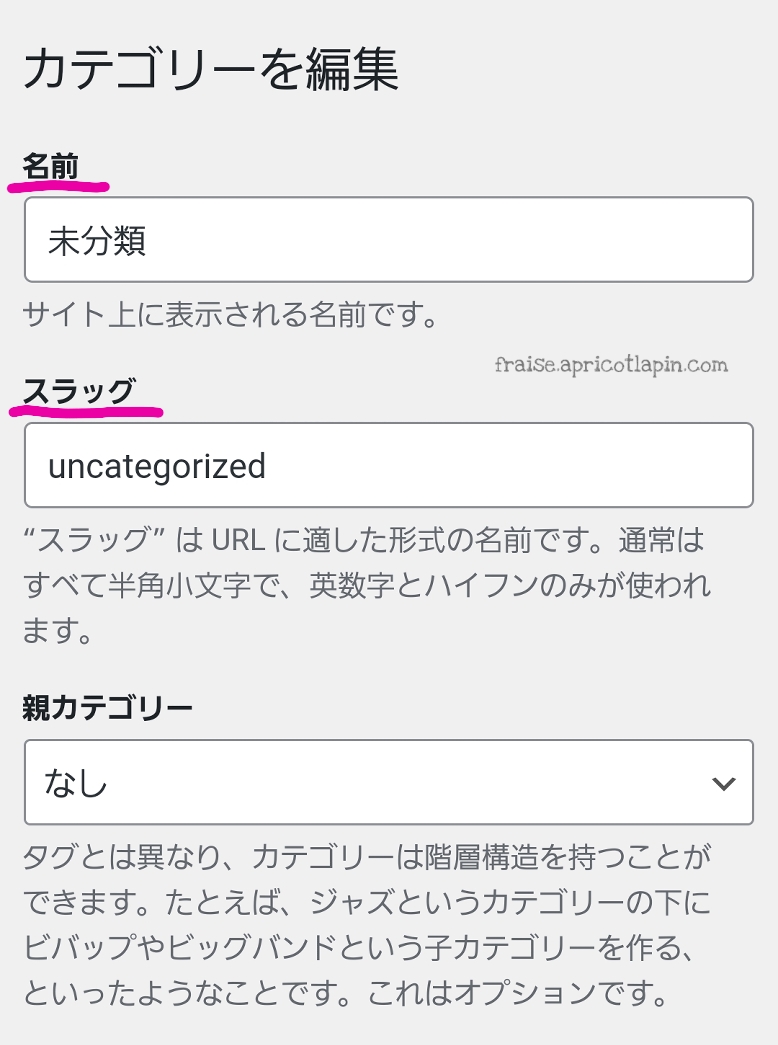
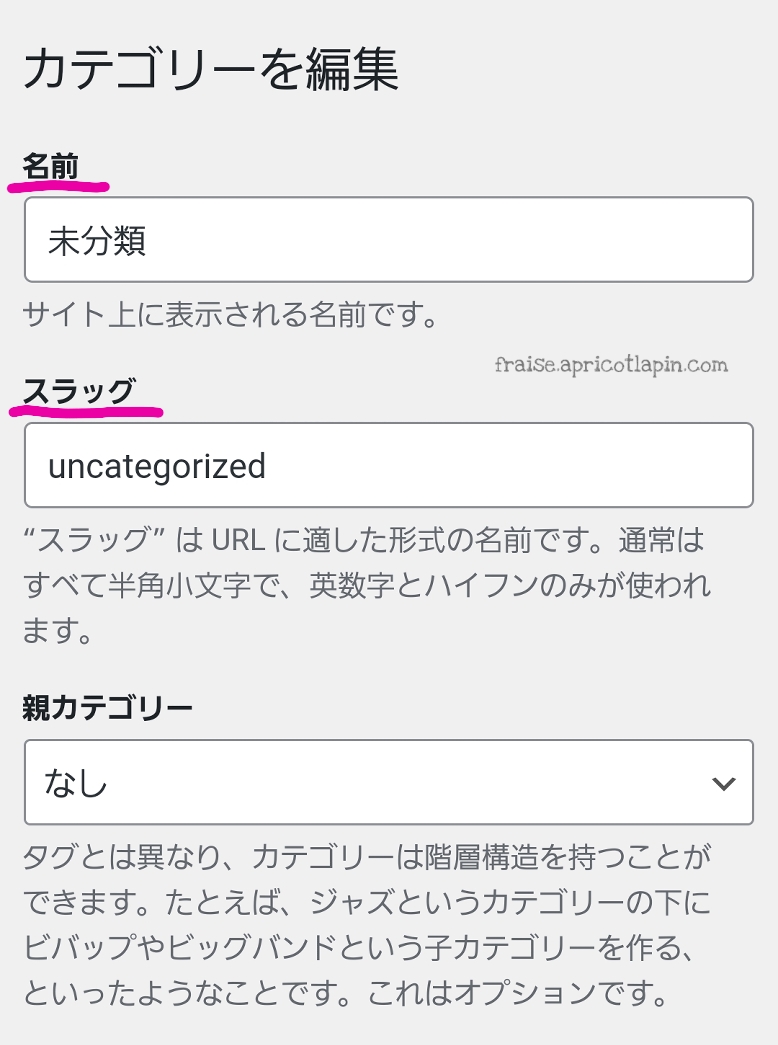
私の場合…。
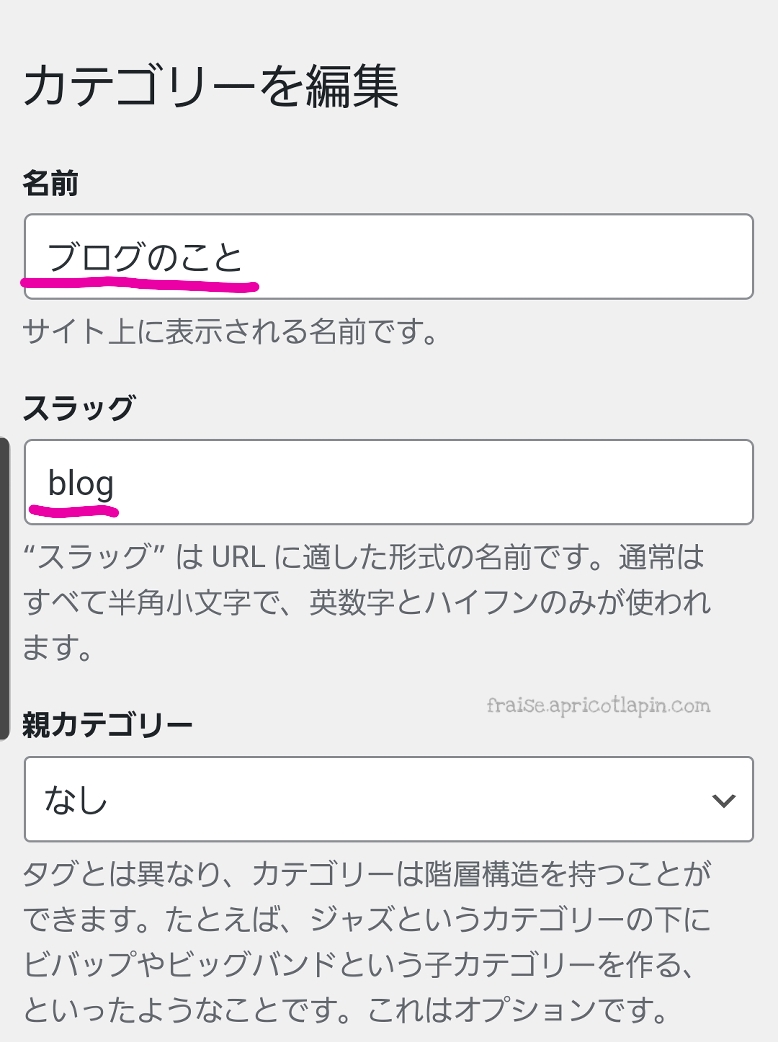
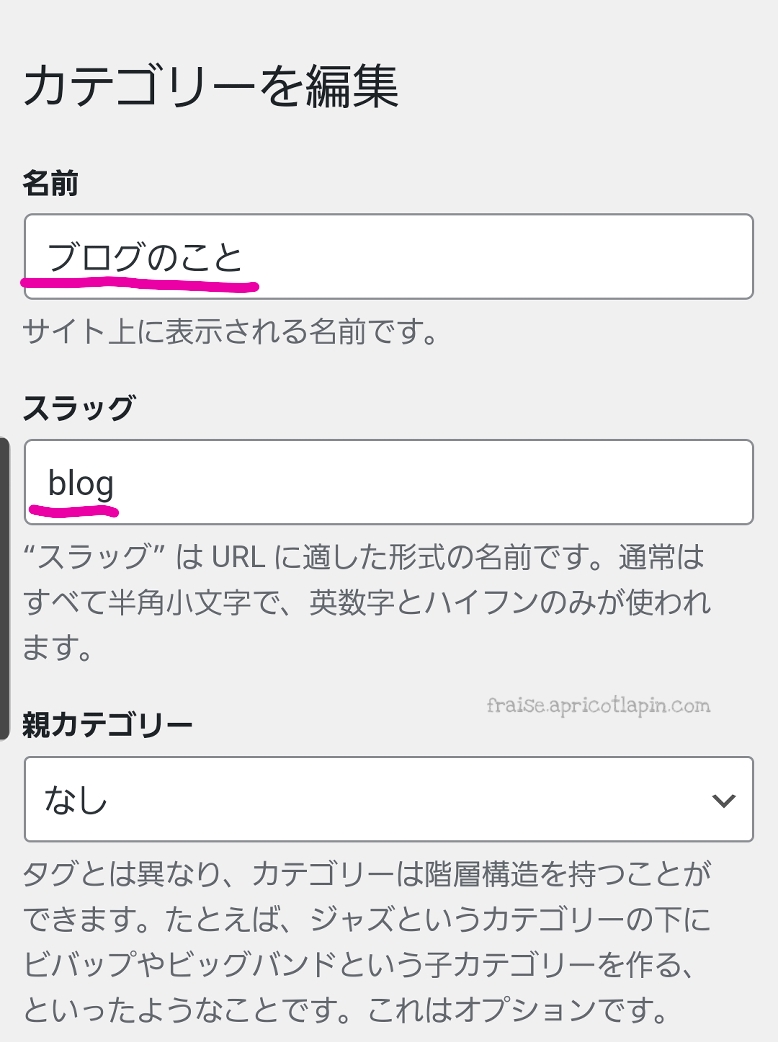
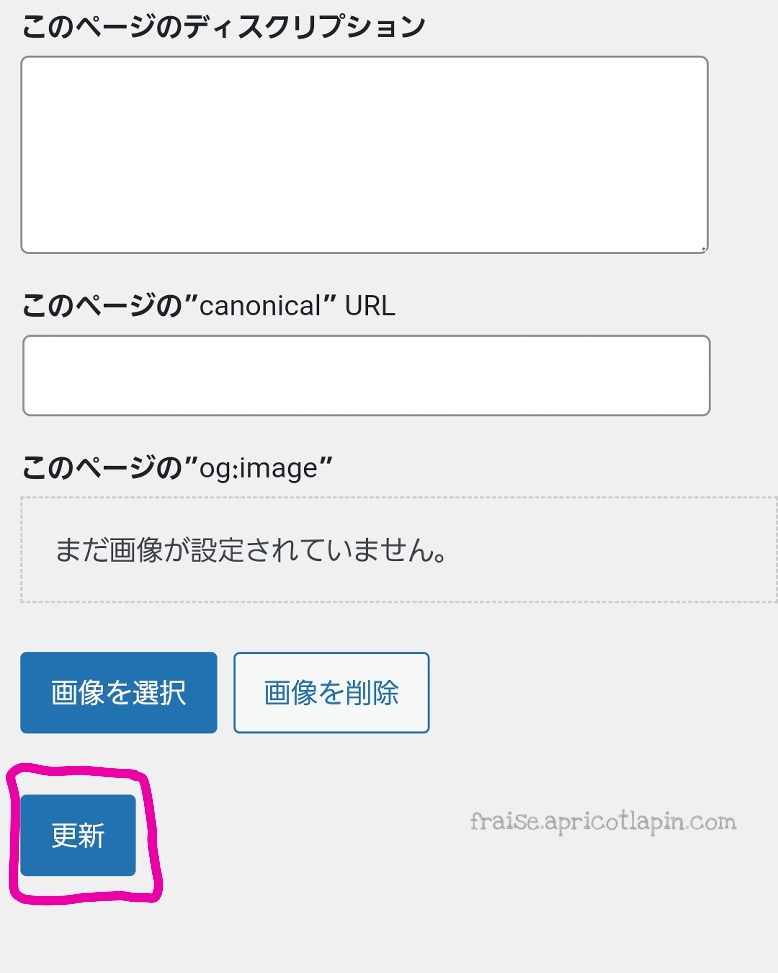
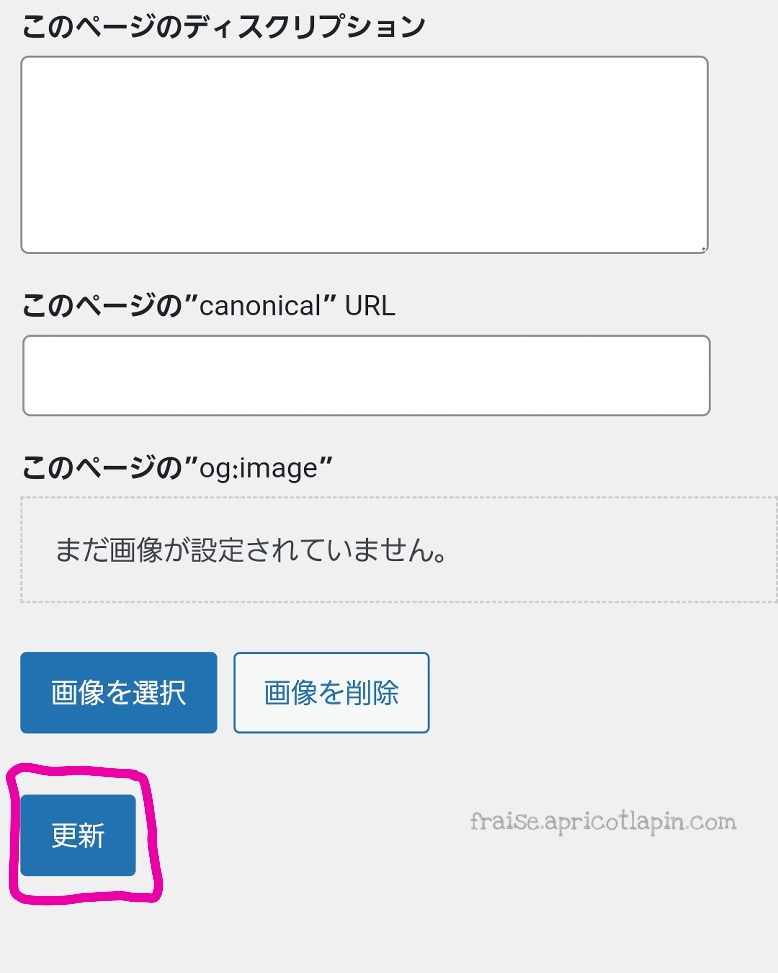
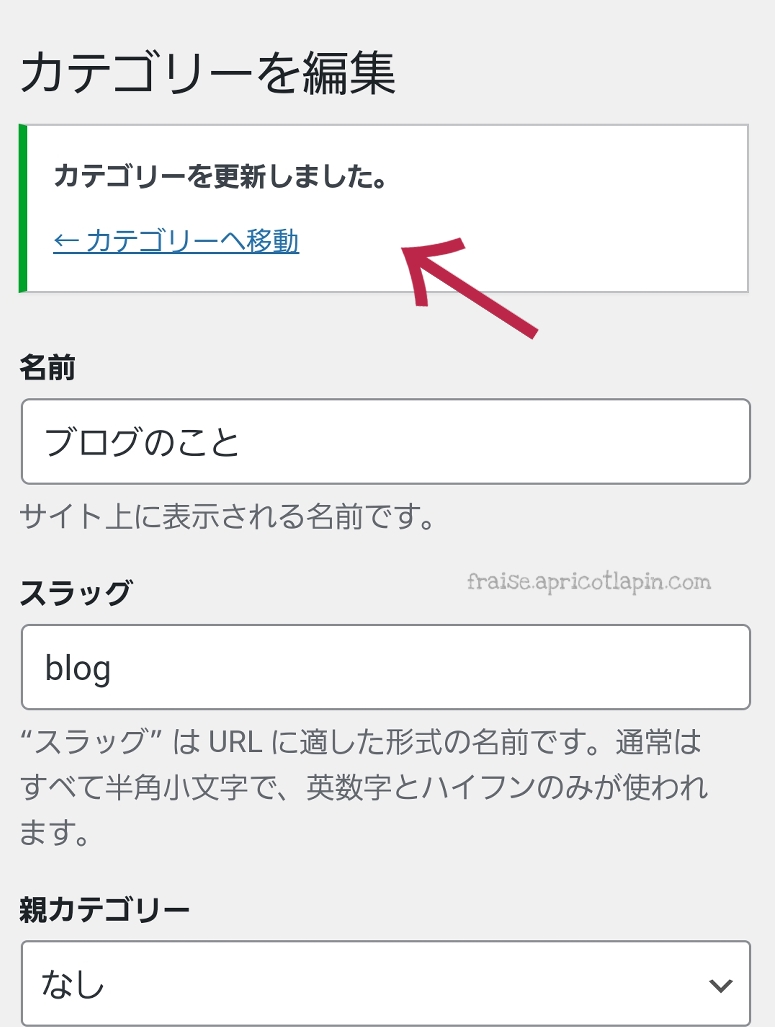
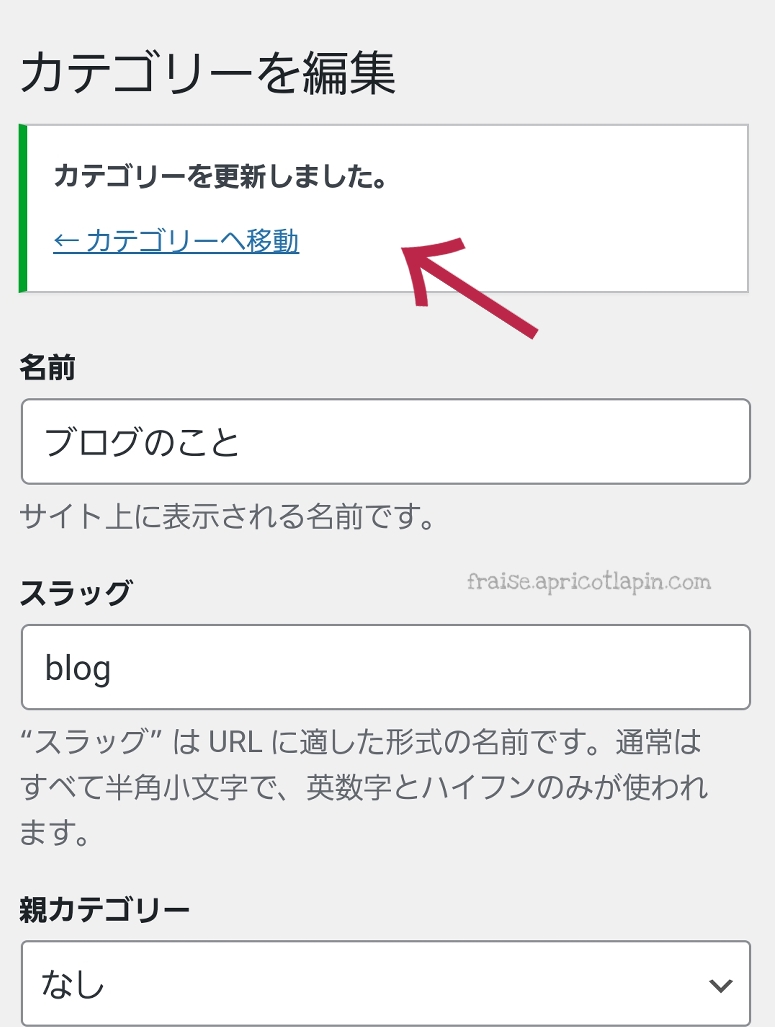
これで「未分類」をお好きなカテゴリー名に変更できました。
新しくカテゴリーを追加したい時
カテゴリーは多くしすぎず、3〜5個くらいあれば良いかと思います。
step.7 (新しいカテゴリーの追加手順)
- 「カテゴリーへ移動」をタップする
- 新しく作りたいカテゴリーの「名前」と「スラッグ」を入力する
- 「新規カテゴリーを追加」をタップする
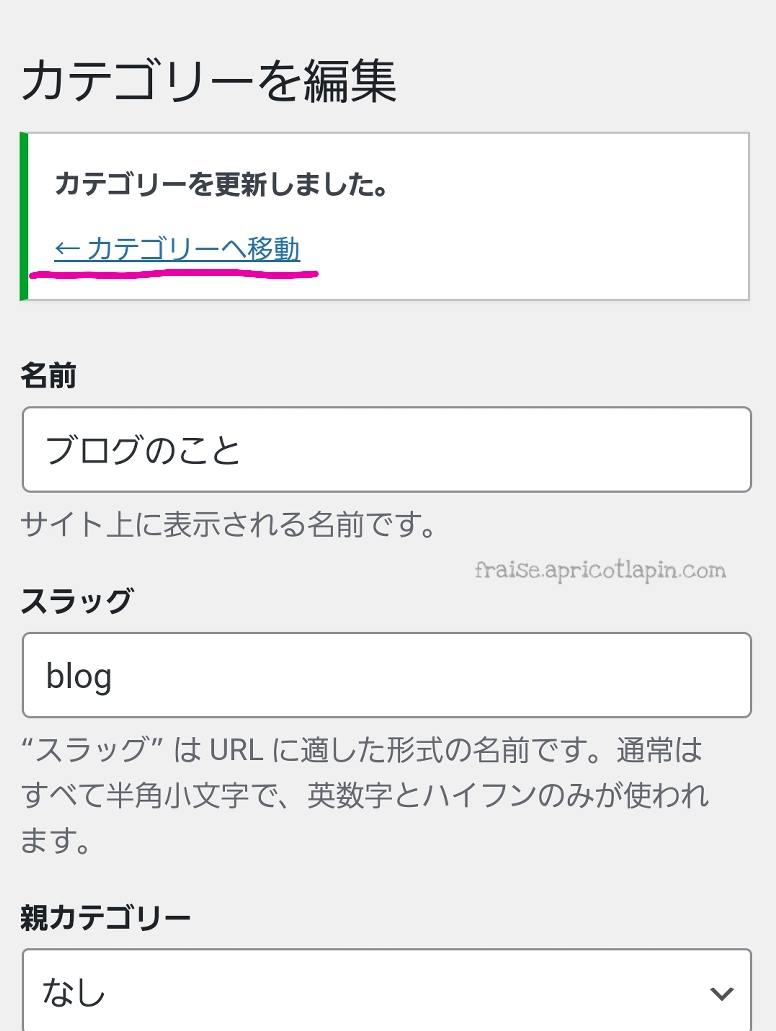
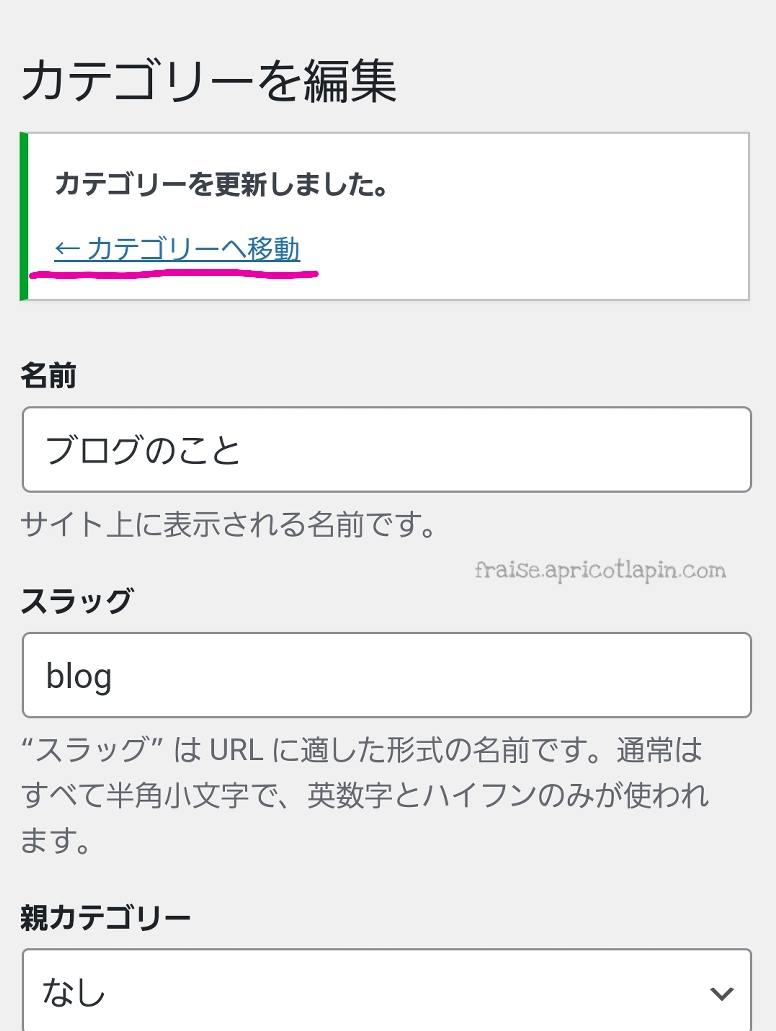
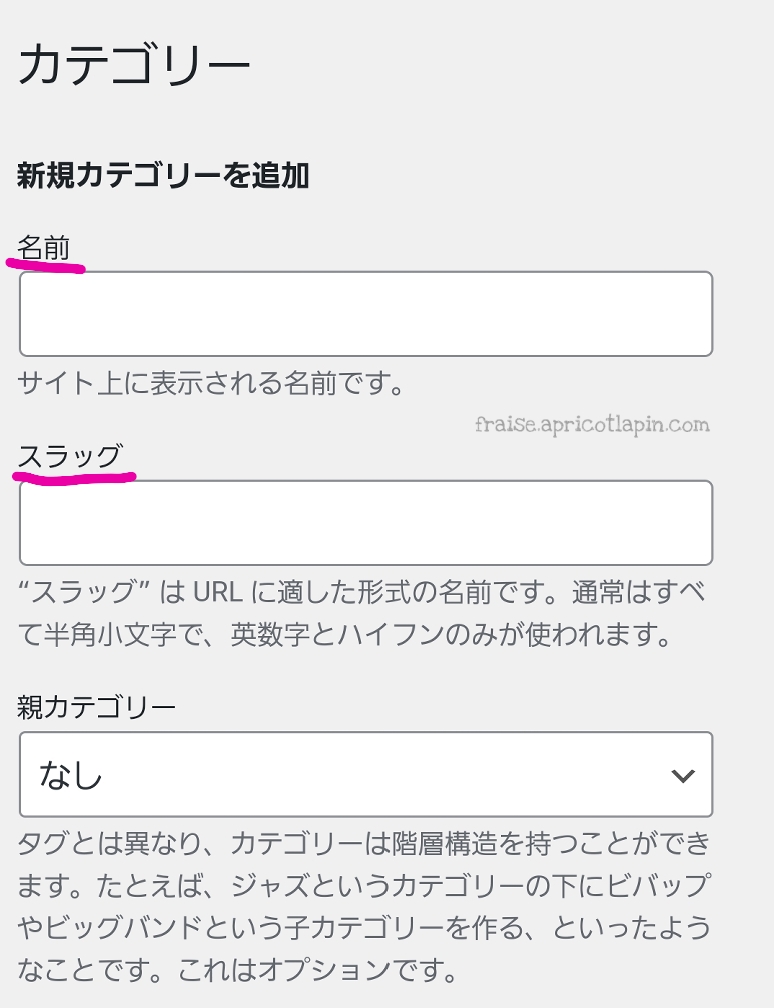
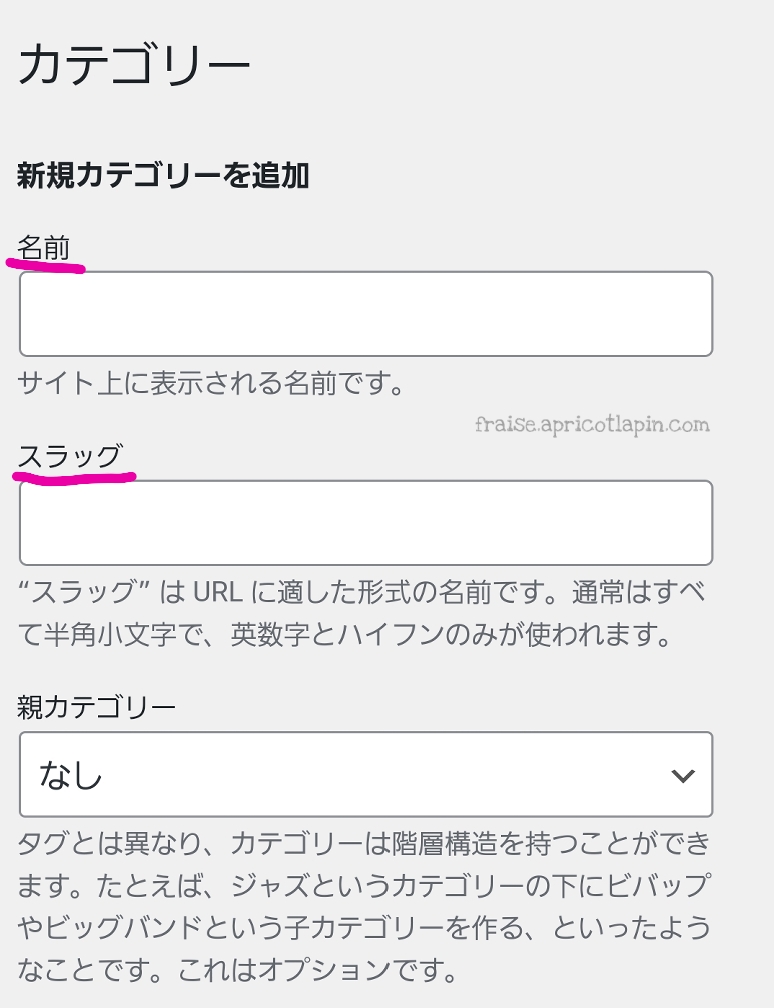
私の場合…。


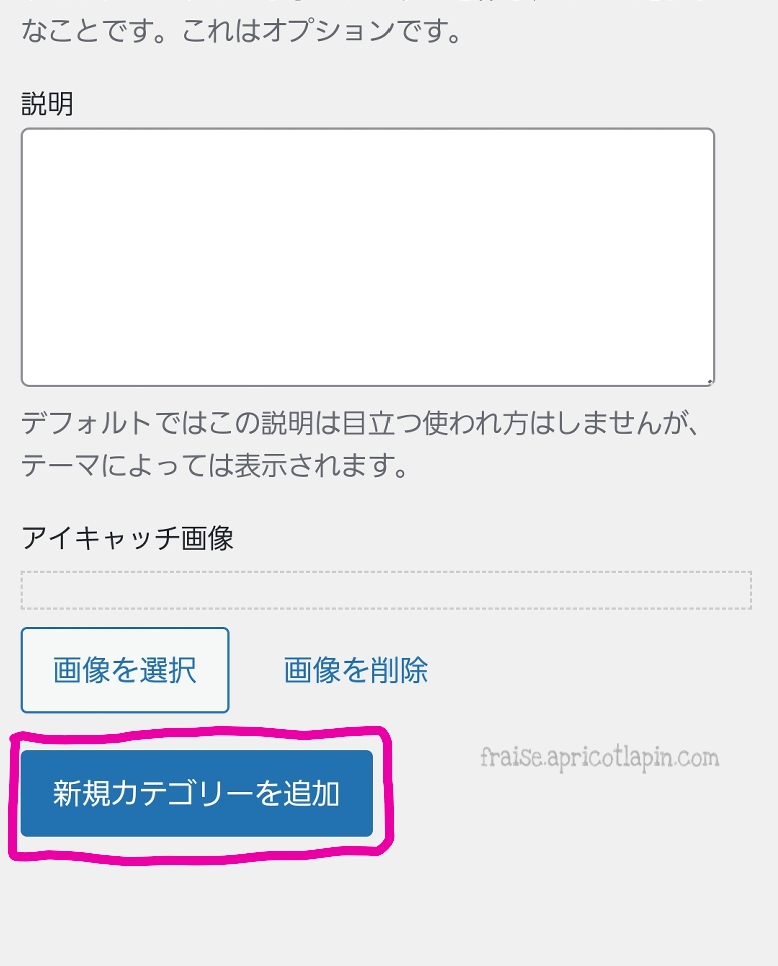
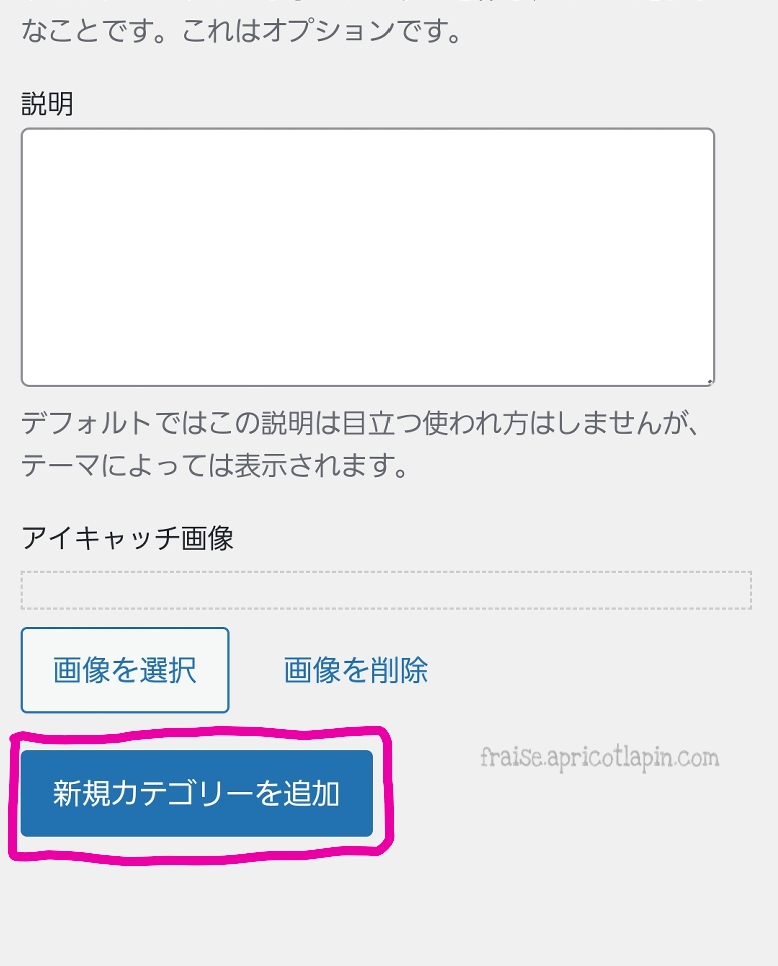
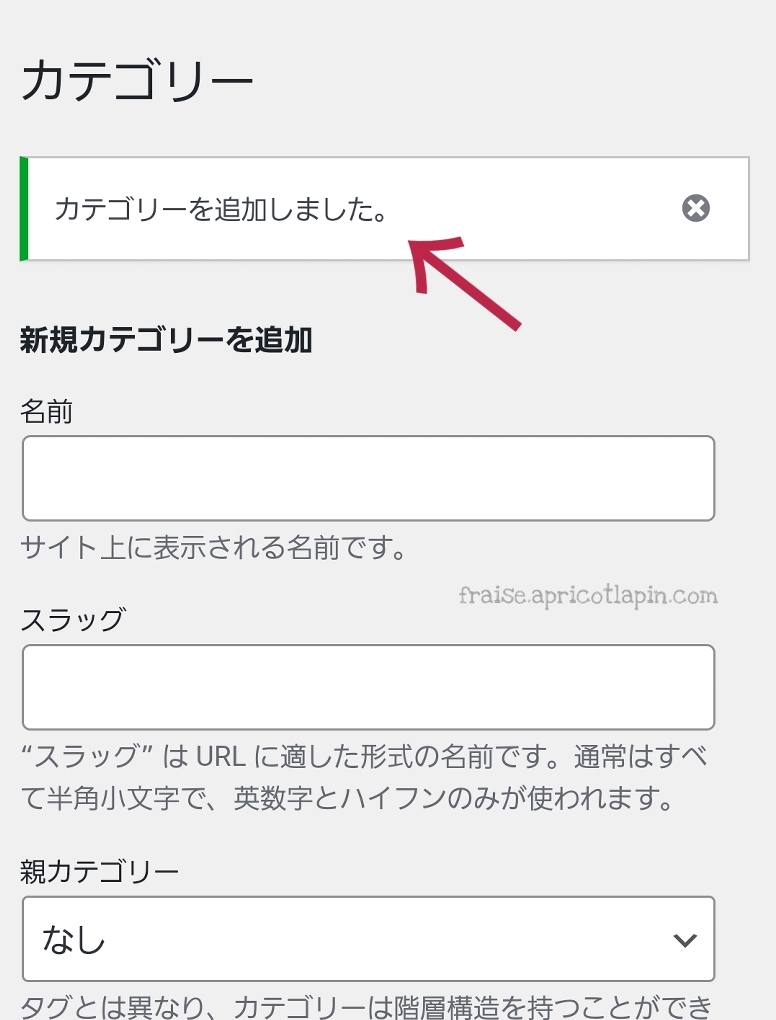
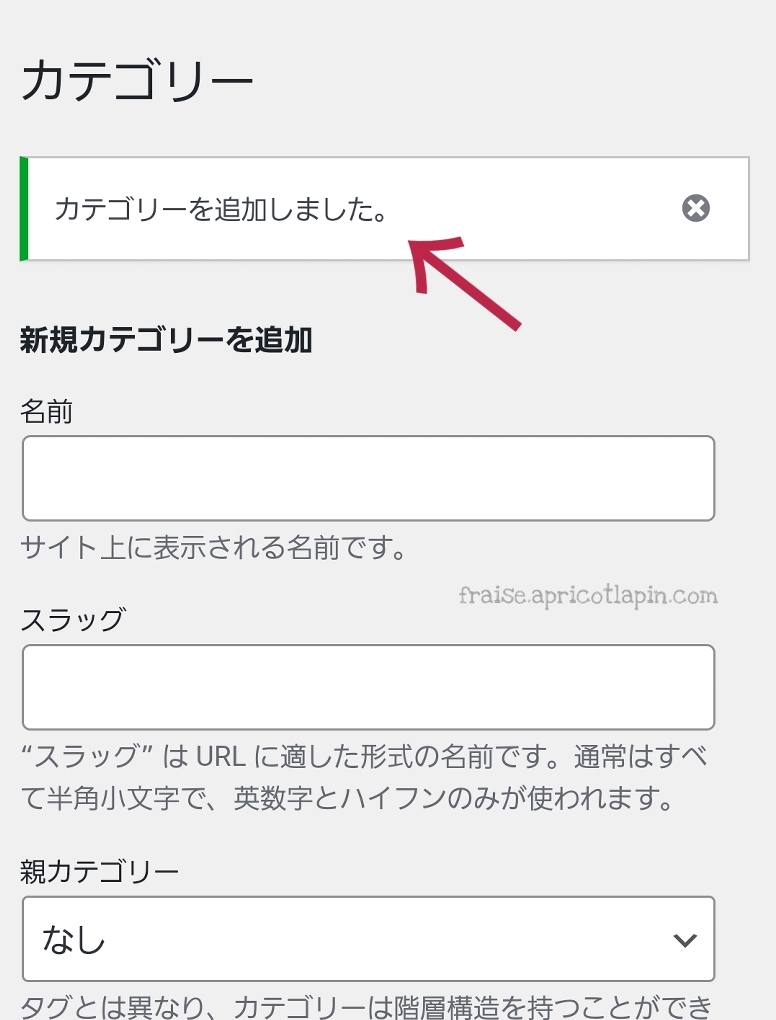
↓↓↓
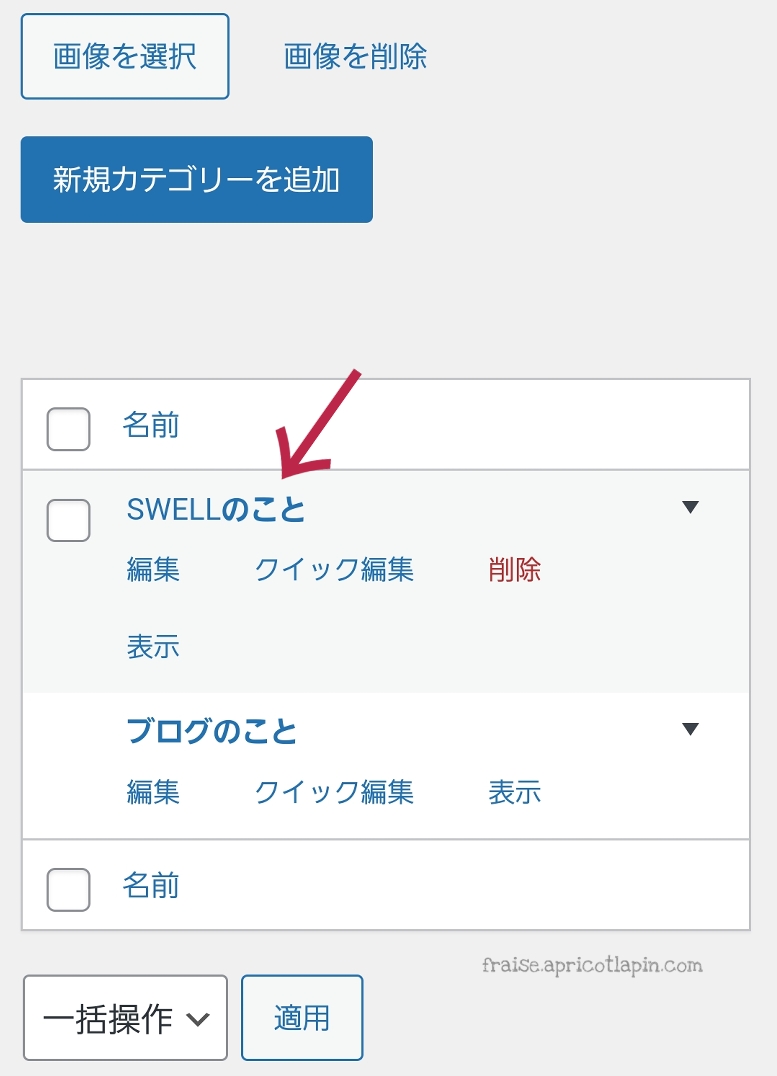
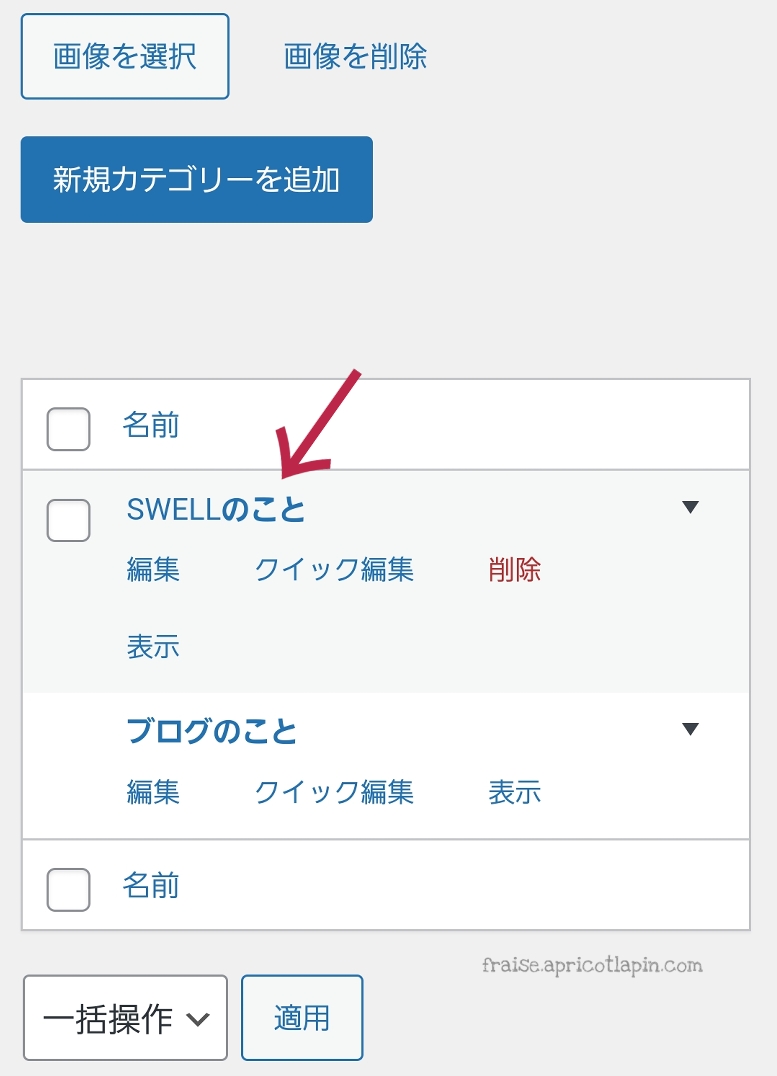
さらにカテゴリーを追加したい時は上へスクロールし、同じように「名前」と「スラッグ」を入力して、「新規カテゴリーを追加」をタップします。
これで、新しく作りたいカテゴリーを追加できました。
未分類と新規追加の違い


- 未分類だったほうは、削除できない。
- 削除の表示もありません。
- チェックを入れることもできません。
- 新規追加したカテゴリーは削除可能。
- 記事作成時にカテゴリーを選択しない場合、未分類だったものが自動で選択されます。
これを踏まえて、未分類の変更は、1番良く使うカテゴリーを設定すると良いです。
⑧サンプルページを削除する
ワードプレスには、見本のようなサンプル記事が1つ投稿されているので、自分のブログとは関係のない記事は削除します。
step.8
- ダッシュボードの「投稿」→「投稿一覧」をタップする
- Hello world!の「ゴミ箱へ移動」をタップする
- 「ゴミ箱」をタップする
- ゴミ箱の中のHello world!の「完全に削除する」をタップする


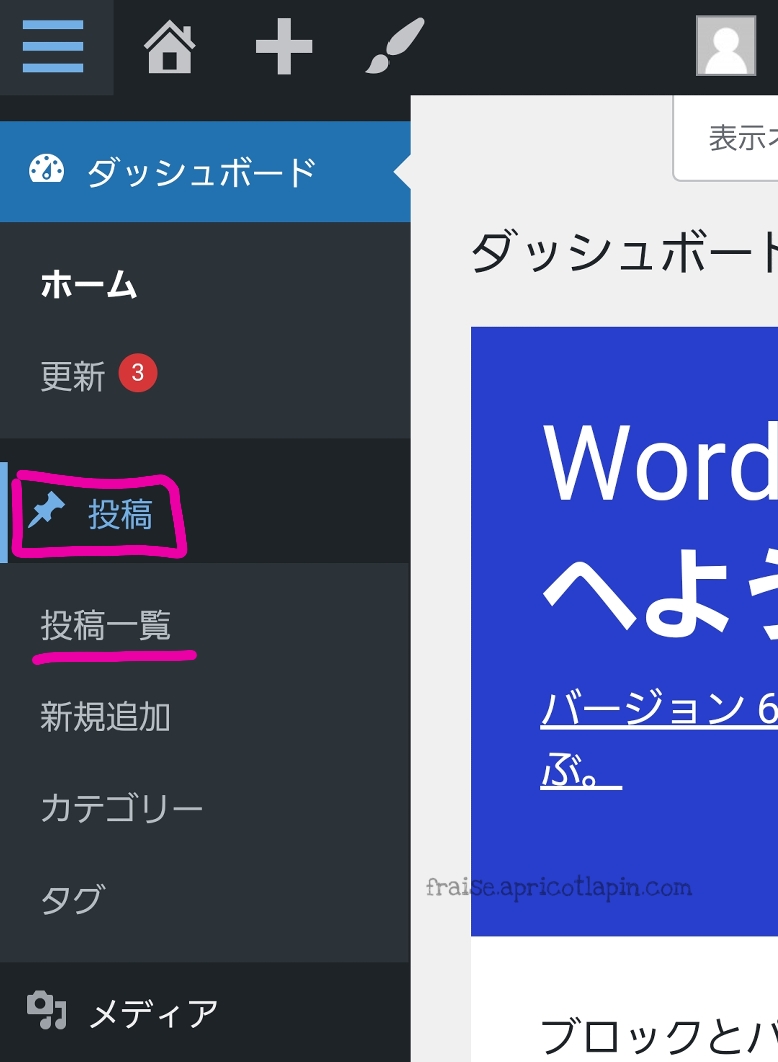
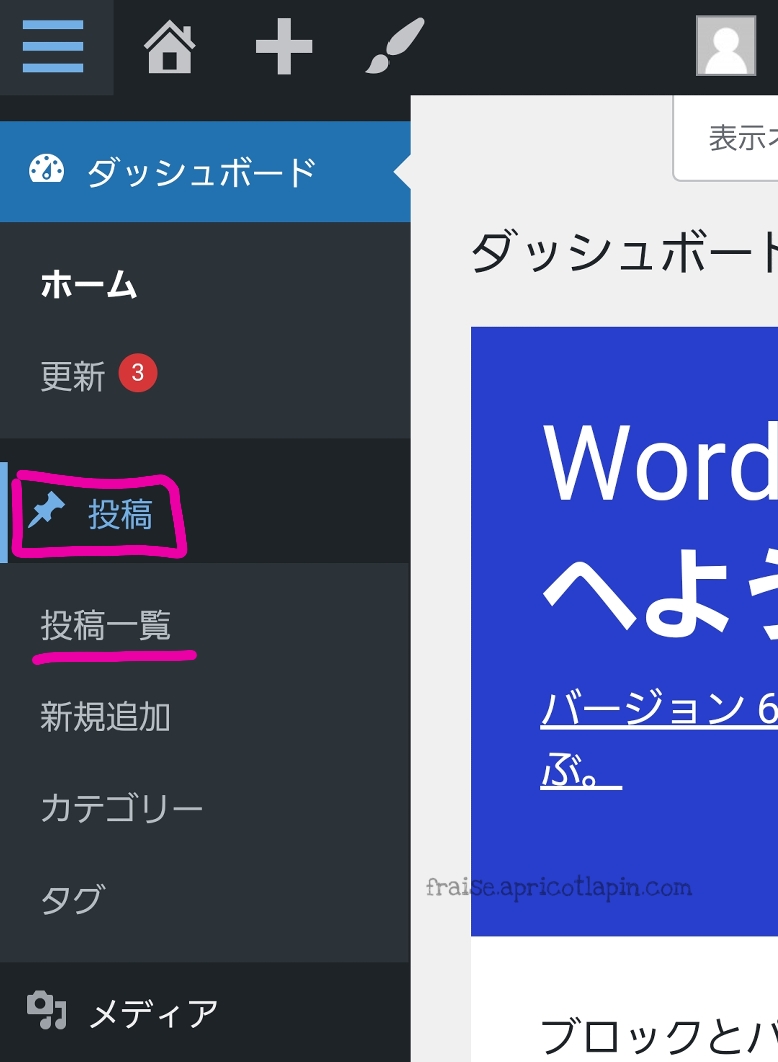
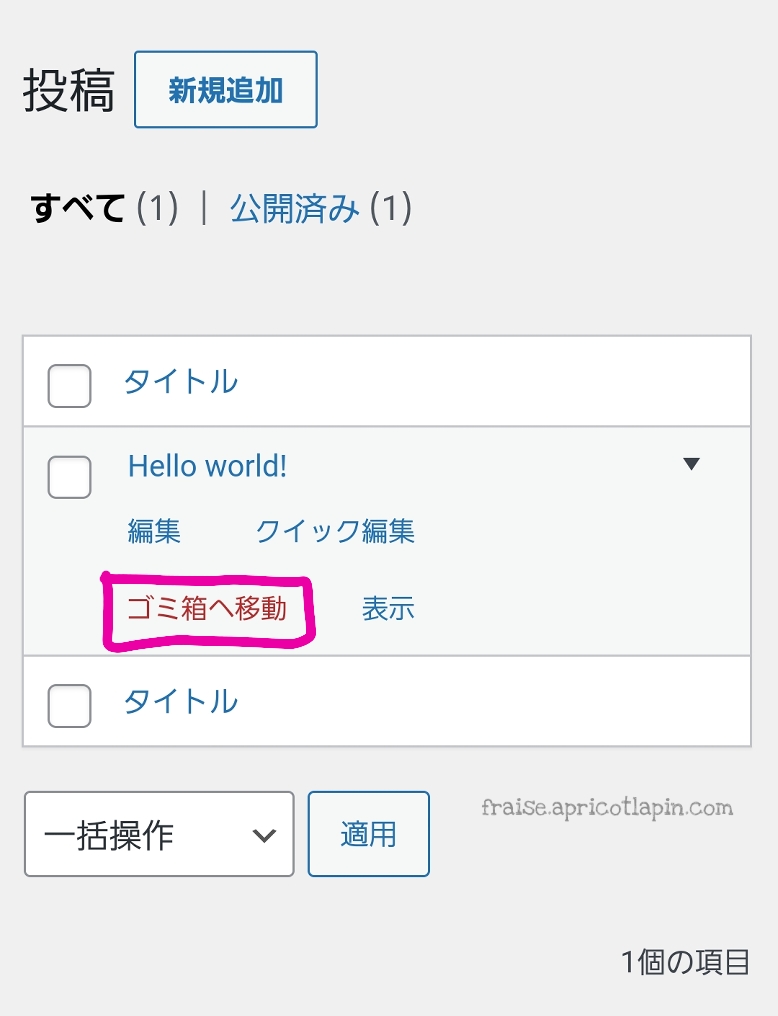
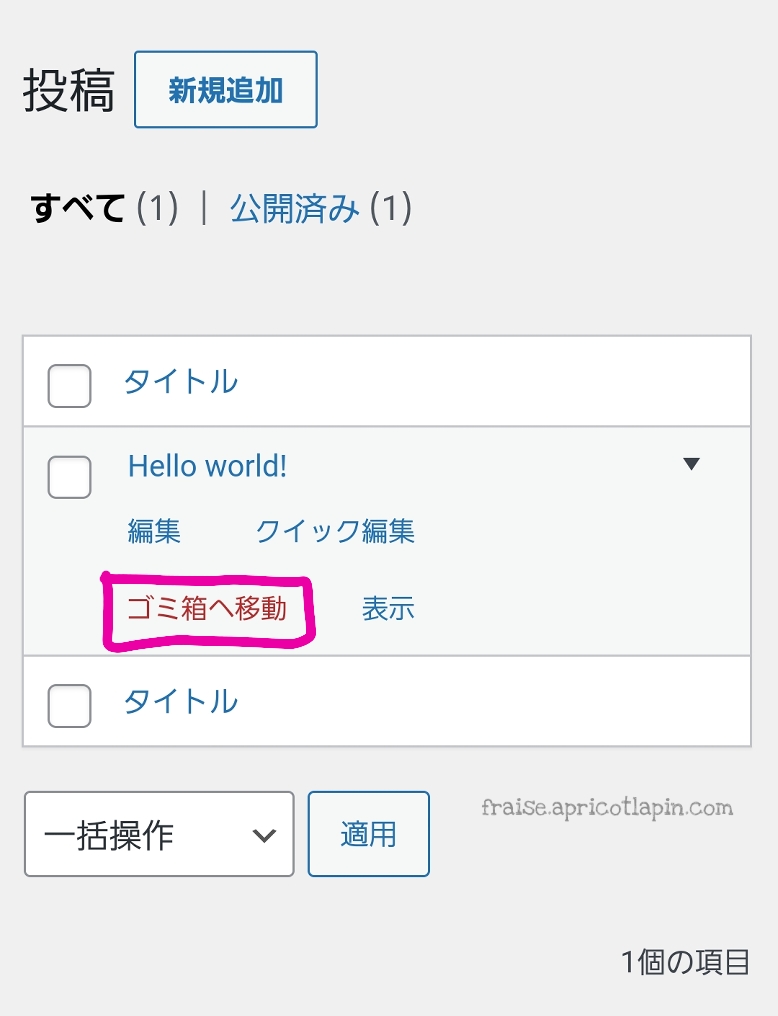
これで記事一覧からはなくなりましたが、「ゴミ箱」の中に移動しただけなので、完全に削除していきます。
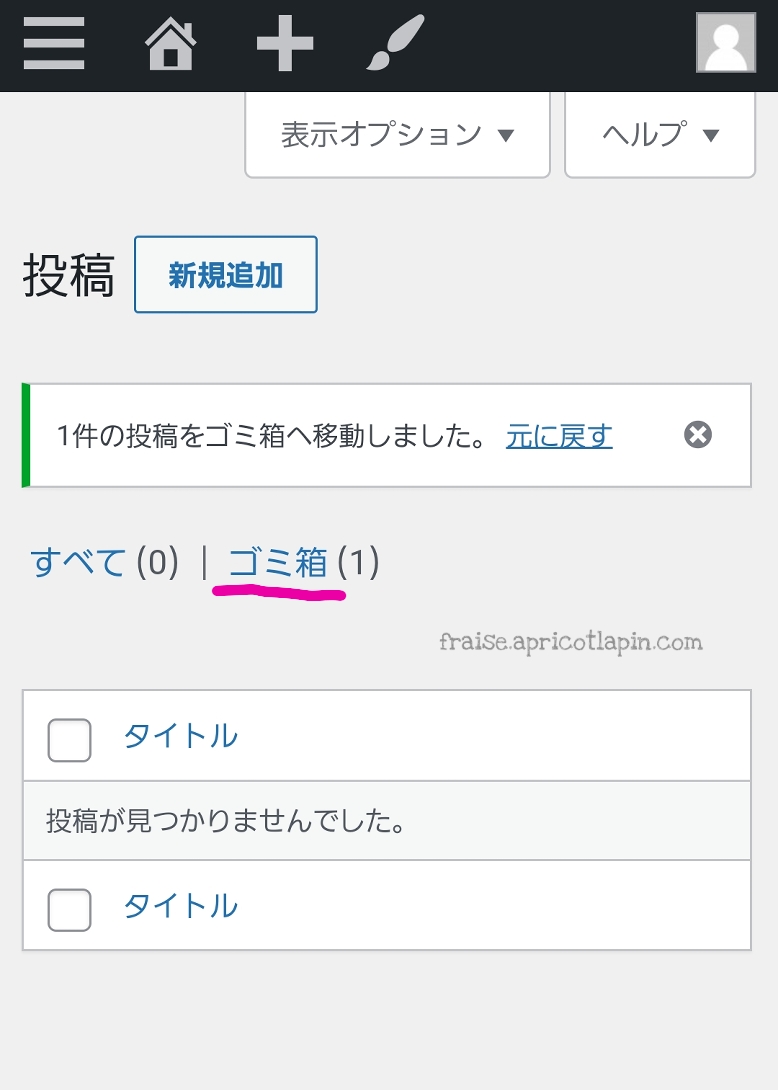
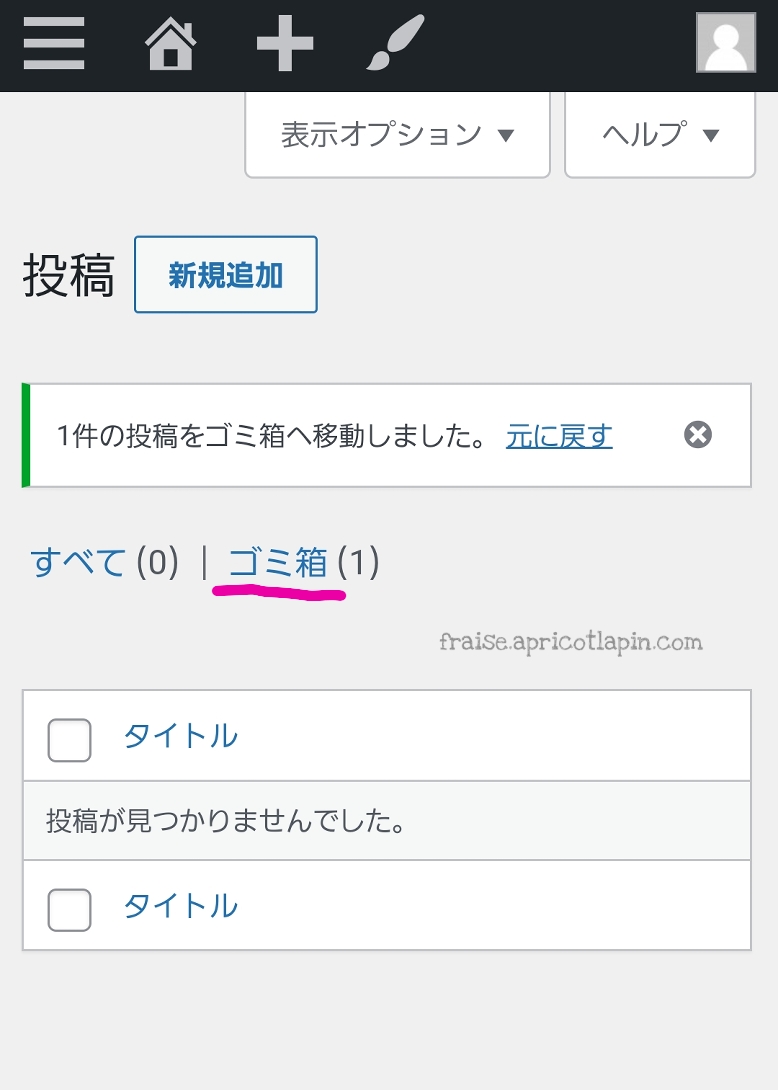
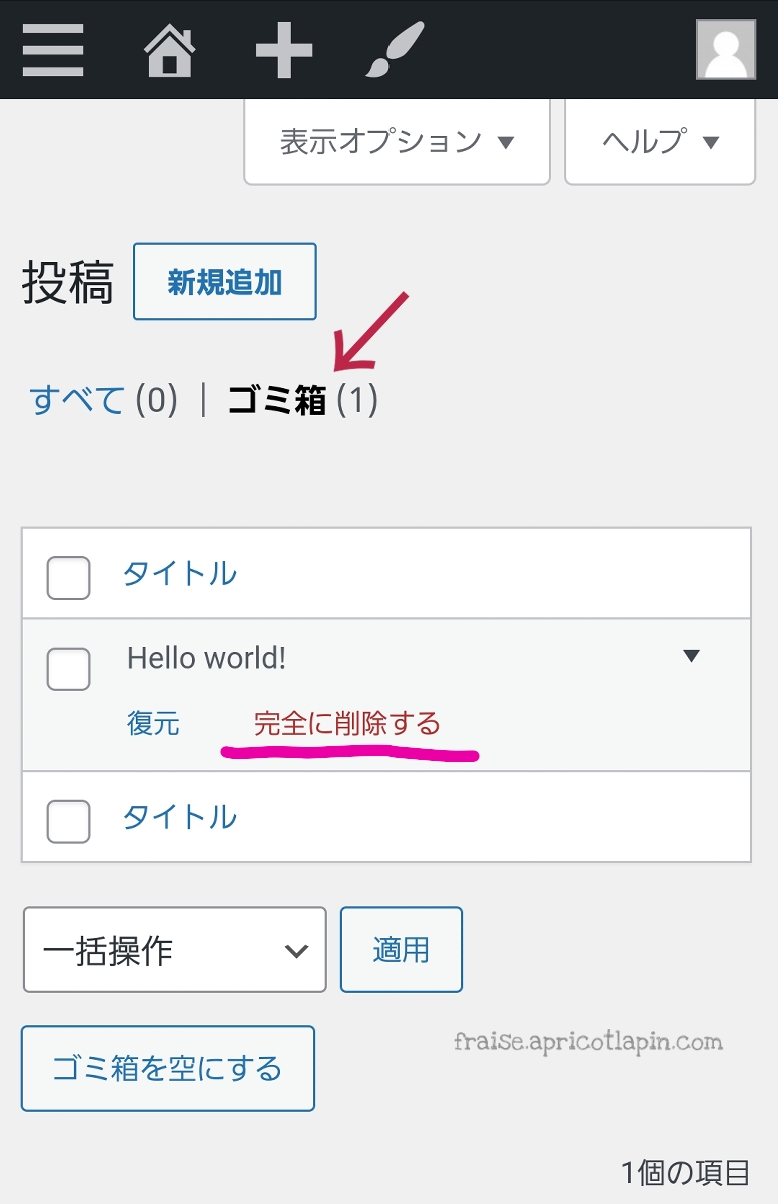
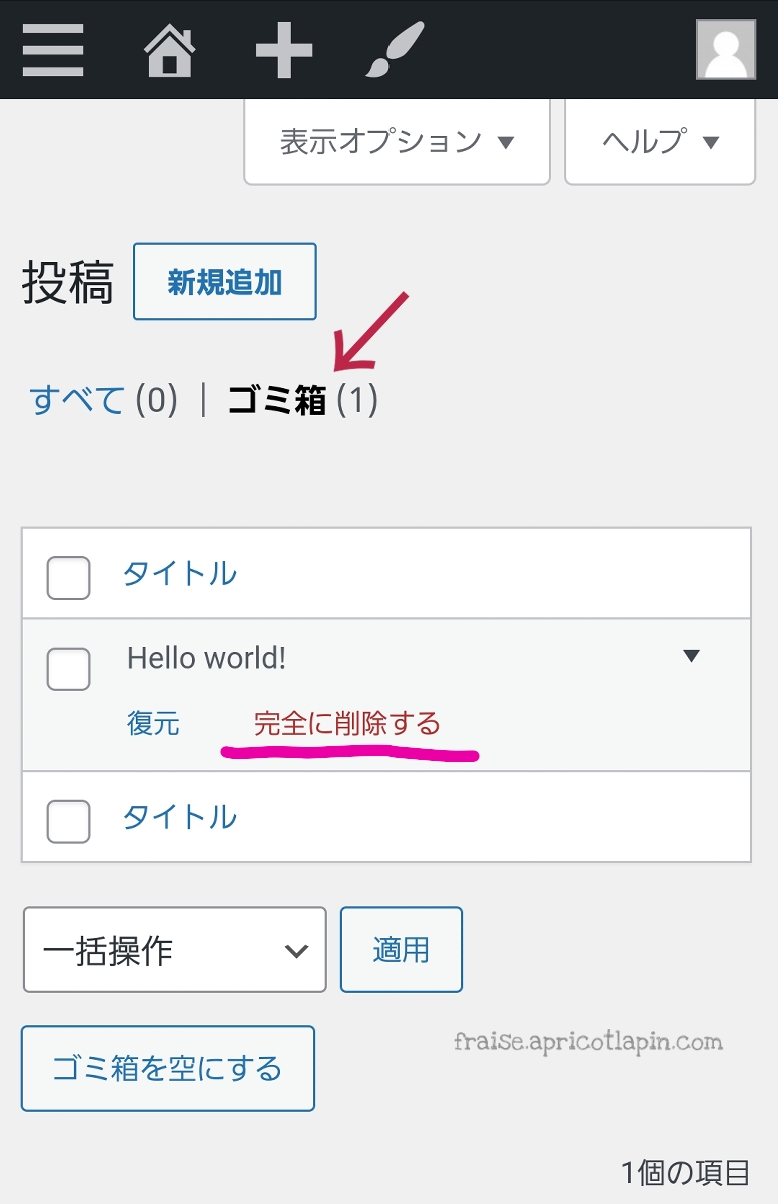


これでサンプルページが削除されました。
今後、自分で記事を書いていく中で、記事を削除したくなった時は同じ手順で削除できます。
⑨不要なプラグインを削除する
プラグインとは、ワードプレスに機能を追加できるカスタマイズ機能のことで、スマホで言うアプリのようなものです。
プラグインは、入れすぎるとブログが重たくなったり、更新されていないものを入れっぱなしにしているとセキュリティ面でも良くないです。
そもそも管理も大変になるので、必要最小限のものだけを入れます。
不要なものは削除しましょう。
最初から入っているプラグインで削除するものは3つです。
- Akismet Anti-Spam(アンチスパム)
- Hello Dolly
- TypeSquare Webfonts for エックスサーバー
こちらの記事から設定中の方は、エックスサーバーを利用していると思うので、同じプラグインが入っています。
step.9
- ダッシュボードの「プラグイン」→「インストール済みプラグイン」をタップ
- 削除したいプラグイン名の下の「削除」をタップする
- 「OK」をタップする


下へスクロールする
↓↓↓
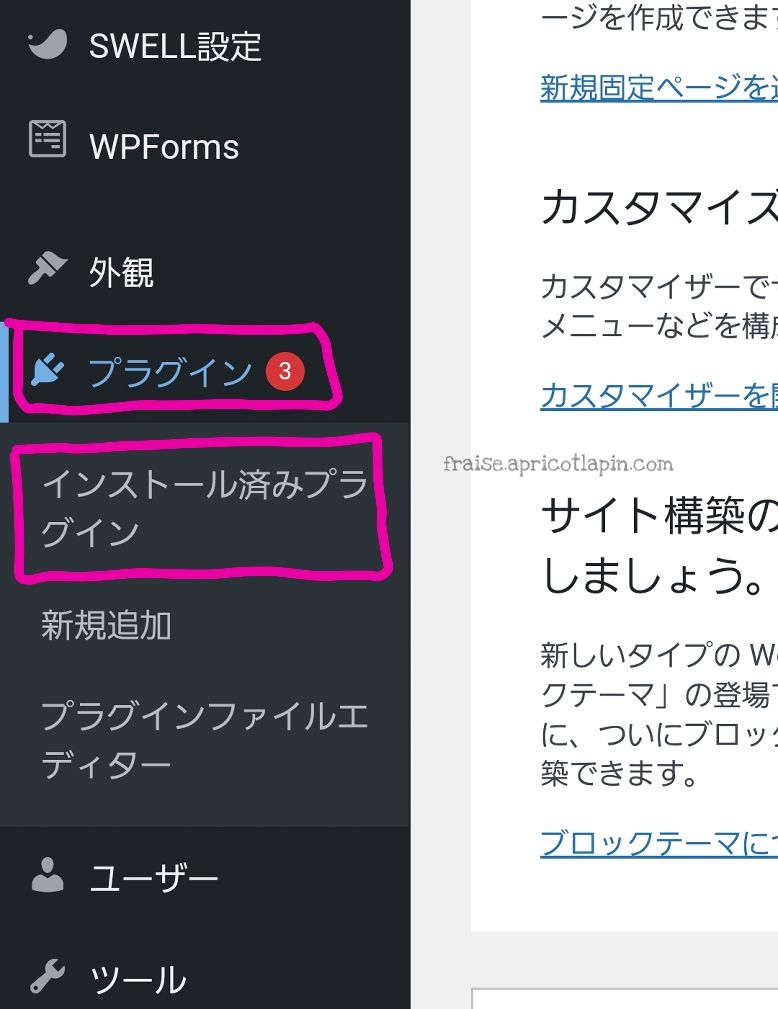
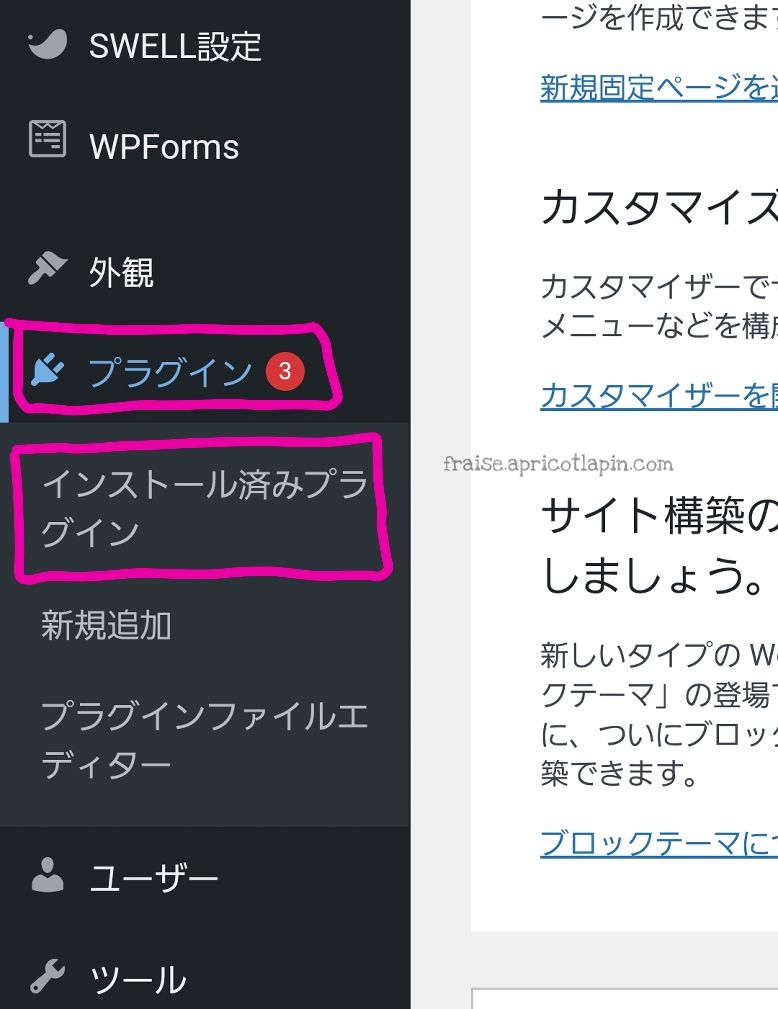
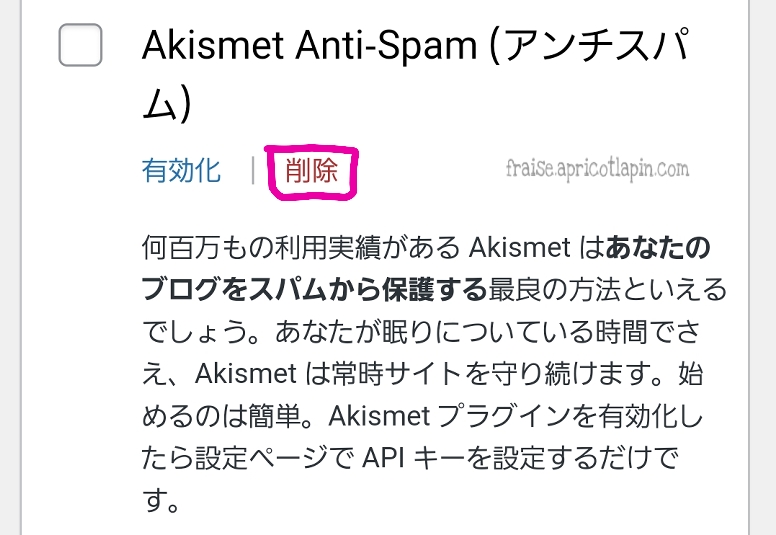
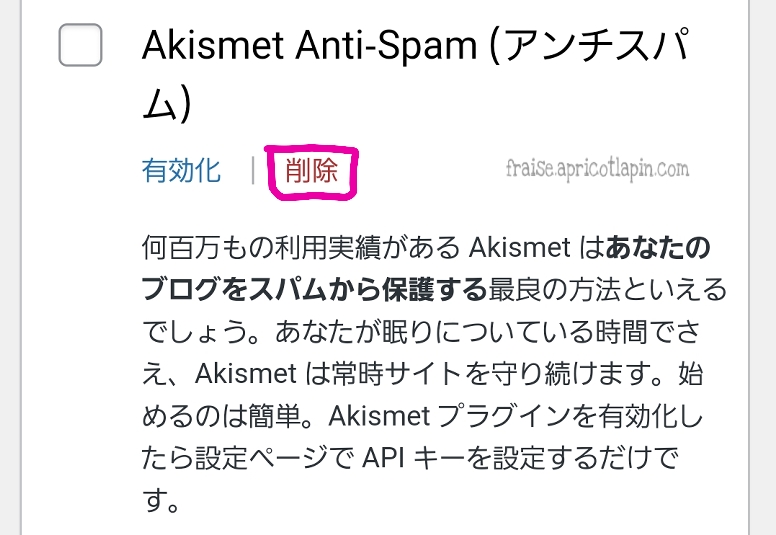
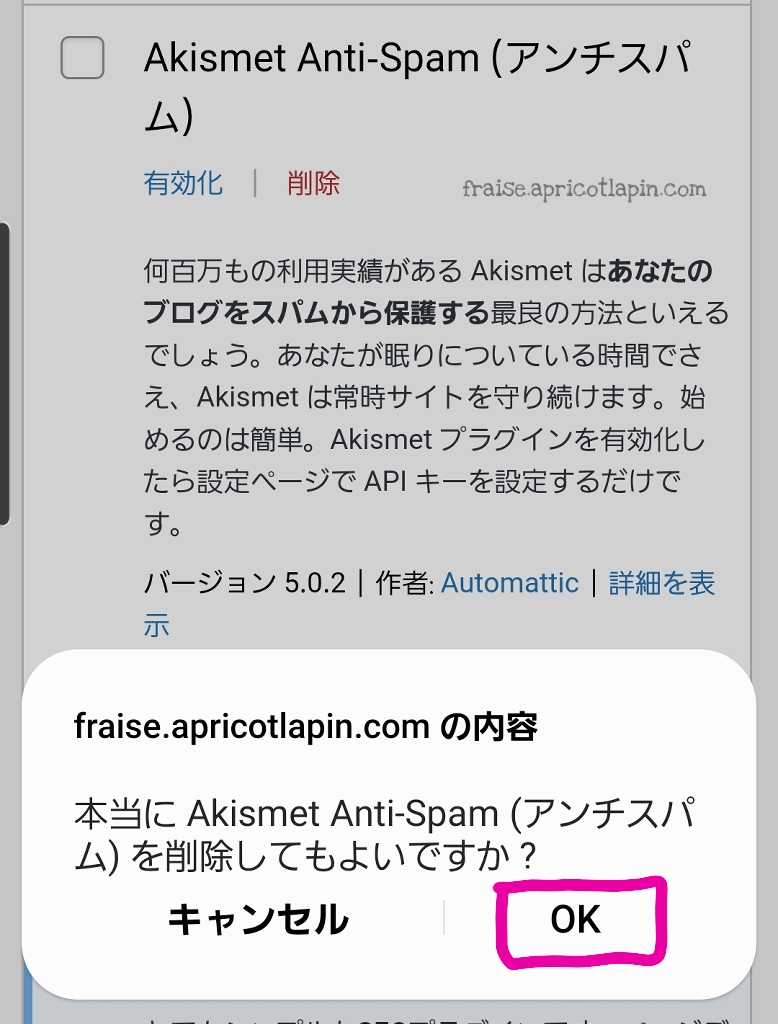
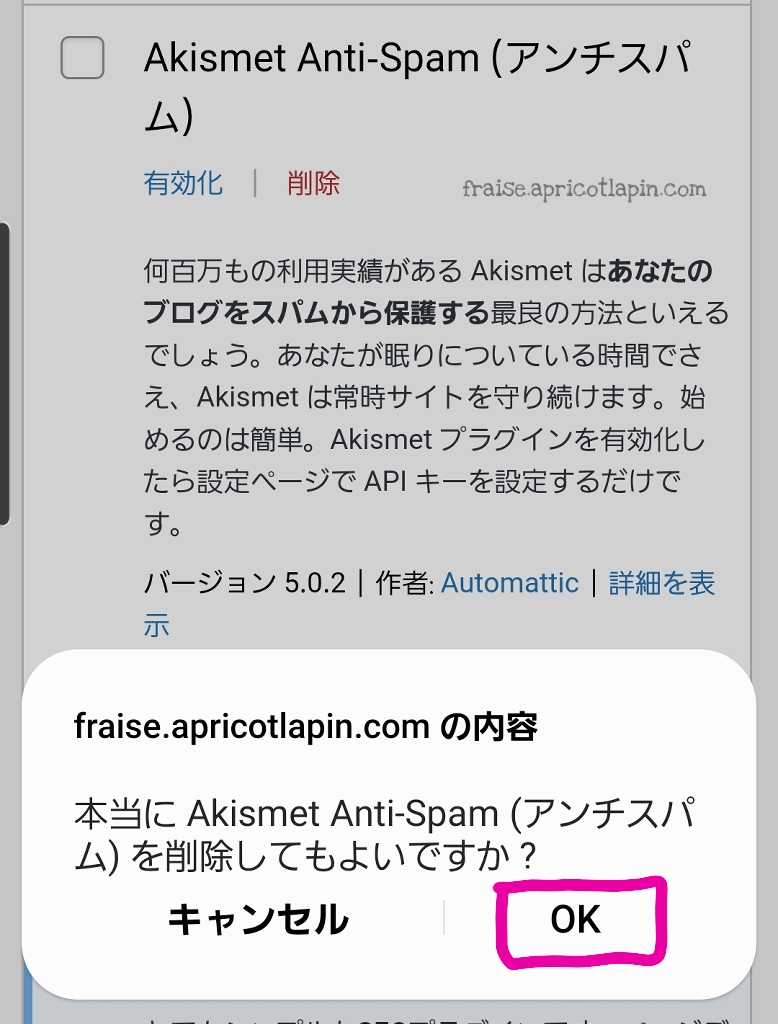
このように、3つ全てを同じ要領で削除します。
- Akismet Anti-Spam(アンチスパム)
- Hello Dolly
- TypeSquare Webfonts for エックスサーバー
これで不要なプラグインを削除できました。
ワードプレスの初期設定方法:まとめ
今回の記事では、ブログ開設直後にやっておいたほうが良いワードプレスの初期設定についてご紹介しました。
手順は以下の通りです。
少しやることが多く感じるかもしれませんが、1つ1つはそんなに難しくないので大丈夫ですよ。
これでやっておくべき初期設定ができましたね。
お疲れさまでした。
もうブログを書き始めても良いのですが、ブログ運営のためにあったほうが良いページや導入しておいたほうが良いものなどもあるので、もう少し設定関連をやっておきましょう。
続きはこちらから!


最後までお読みいただき、ありがとうございました。









コメント